Samsung DVD-P370 User Manual [cz]
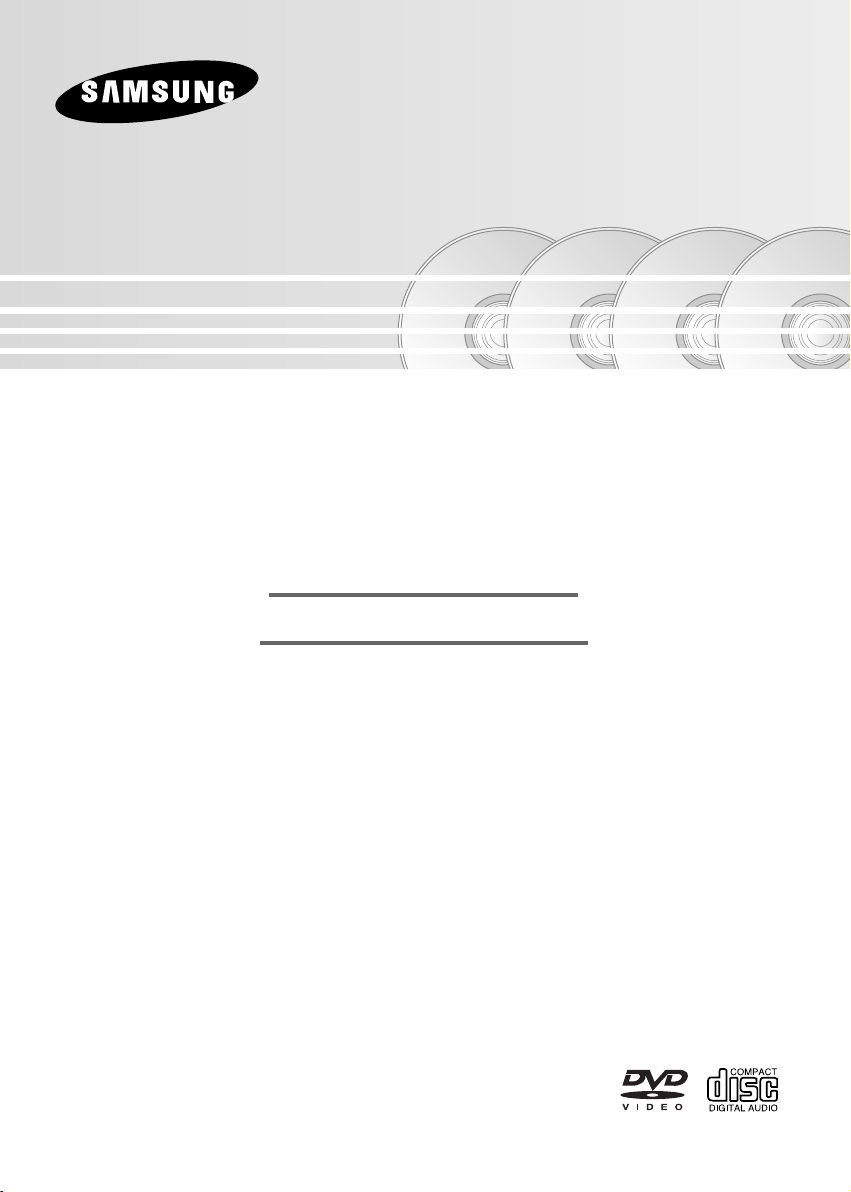
Használati útmutató
UÏivatelská pfiíruãka
DVD LEJÁTSZÓ
DVD P‹¤EHRÁVA
DVD-P370
DVD-P375
â
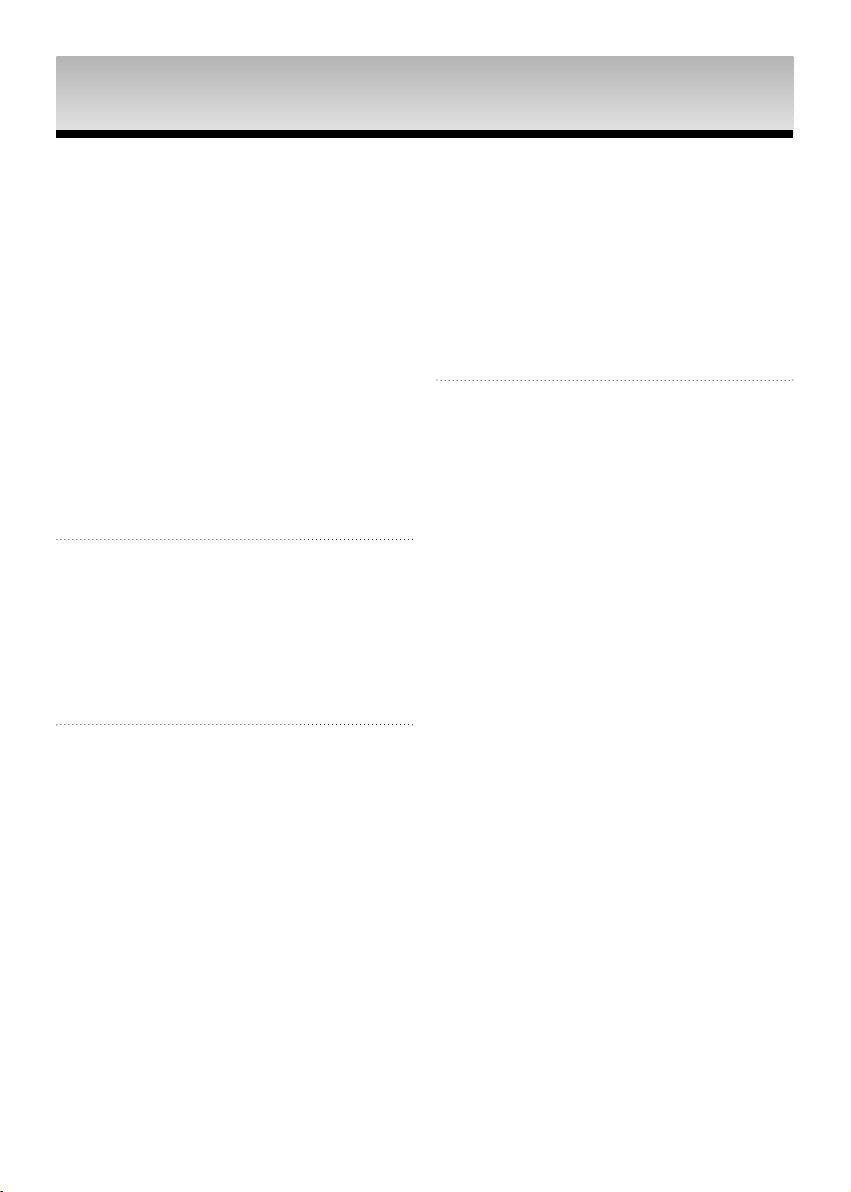
ÓVINTÉZKEDÉSEK
ÓVINTÉZKEDÉSEK
1. Beállítás és elhelyezés
- Ügyeljen arra, hogy a lejátszót a hátoldalán
feltüntetett hálózati feszültségrŒl üzemeltesse.
- Ha szekrényben helyezi el, gondoskodjon
szellŒztetésérŒl. Legyen körülötte 7-10 cm szabad
hely. Ügyeljen arra, hogy a lejátszó
szellŒzŒnyílásai szabadon maradjanak.
- Ne tolja be kézzel a lemeztálcát.
- Ne rakja egymás tetejére a berendezéseket.
- A lejátszó áthelyezése elŒtt kapcsolja ki magát a
lejátszót és a hozzá csatlakozó berendezéseket.
- MielŒtt más berendezéseket csatlakoztatna a
lejátszóhoz, gondoskodjon kikapcsolásukról.
- A fŒ csatlakozó dugó a készülék leválasztására
szolgál, így ennek minden körülmény között hozzáférhetönek kell lennie.
2. Testi épsége védelmében
- A lejátszó lézerrel mıködik. Az itt leírtaktól eltérŒ
beavatkozások vagy kezelési módok veszélyes
lézersugárzásnak tehetik ki Önt és környezetét.
- Ne nyissa meg a készülékházat és ne próbálkozzon házilagos javítással. Bízza a javítást a szakszervizre.
3. Vigyázat!
- Ez a lejátszó otthoni, tehát nem üzletszerı vagy
ipari használatra készült. Kérjük, hogy ennek
megfelelŒen használja.
- A k´szüléket ne tegye csöpögŒ, fröcskölŒ,
valamint folyadékkal töltött tárgyak, pl. váza mellé,
ezeket ne tegye a készülékre.
- A készülék mıködését hátrányosan érinthetik a
külsŒ hatások, mint például a villámlás és a statikus kisülés. Ilyen hatások esetén kapcsolja ki,
majd ismét be a lejátszót, vagy húzza ki a konnektorból, majd dugja ismét vissza. A lejátszónak
ez után mıködnie kell.
- Ha hirtelen hŒmérsékletváltozás miatt pára
csapódik ki a lejátszó belsejében, ez akadályozhatja a készülék szabályszerı mıködését. Ilyen
esetben hagyja a lejátszót szobahŒmérsékleten
kiszáradni, s csak ez után használja.
2
4. A lemez
- Ne tisztítsa a lemezt bakelitlemezekhez készült
sprayekkel, benzinnel, benzollal, vagy más
oldószerekkel, amelyek felmarhatják felületét.
- Ne fogja meg a lemez felületét. Tartsa a lemezt a
széleinél és a középsŒ lyuknál fogva.
- Finoman törölje le a lemezrŒl a port vagy piszkot
– semmiképpen ne dörzsölje.
5. Környezetvédelmi tájékoztatás
- A termékben használt akkumulátor környezetre
káros anyagokat tartalmaz.
- Kérjük, hogy elhasználódás után veszélyes hulladékként kezelje.
A kézikönyvben ismertetett termék külsŒ felek védett szellemi termékeit tartalmazza. E termék használati joga az
említett szellemi termékek tekintetében a végfelhasználó
részérŒl történŒ magánjellegı, azaz nem iparszerı felhasználásra korlátozódik. Kereskedelmi célú felhasználása
tilos. A szellemi termékek használati engedélye csak erre a
termékre korlátozódik és nem terjed ki a jelen termékkel
együtt használt vagy árusított, ISO/OUR 11172-3 vagy
ISO/OUR 13818-3 szabvány szerinti, a szellemi termék
használatára nem jogosult termékre vagy eljárásra. A
használati engedély a terméknek az ISO/OUR 11172-3
vagy ISO/OUR 13818-3 szabvány szerinti hangfájlok
kódolására és/vagy dekódolására való használatára
vonatkozik. Nem engedélyezett a termékkel olyan funkciók
vagy szolgáltatások használata vagy igénybevétele, amelyek eltérnek az ISO/OUR 11172-3 vagy ISO/OUR 13818-3
szabványtól.
VIGYÁZAT: AZ ITT LEÍRTAKTÓL ELTÉRÃ KEZELÉSI
VAGY HASZNÁLATI MÓDOK VESZÉLYES
LÉZERSUGÁRZÁSNAK TEHETIK KI ÖNT ÉS
KÖRNYEZETÉT.
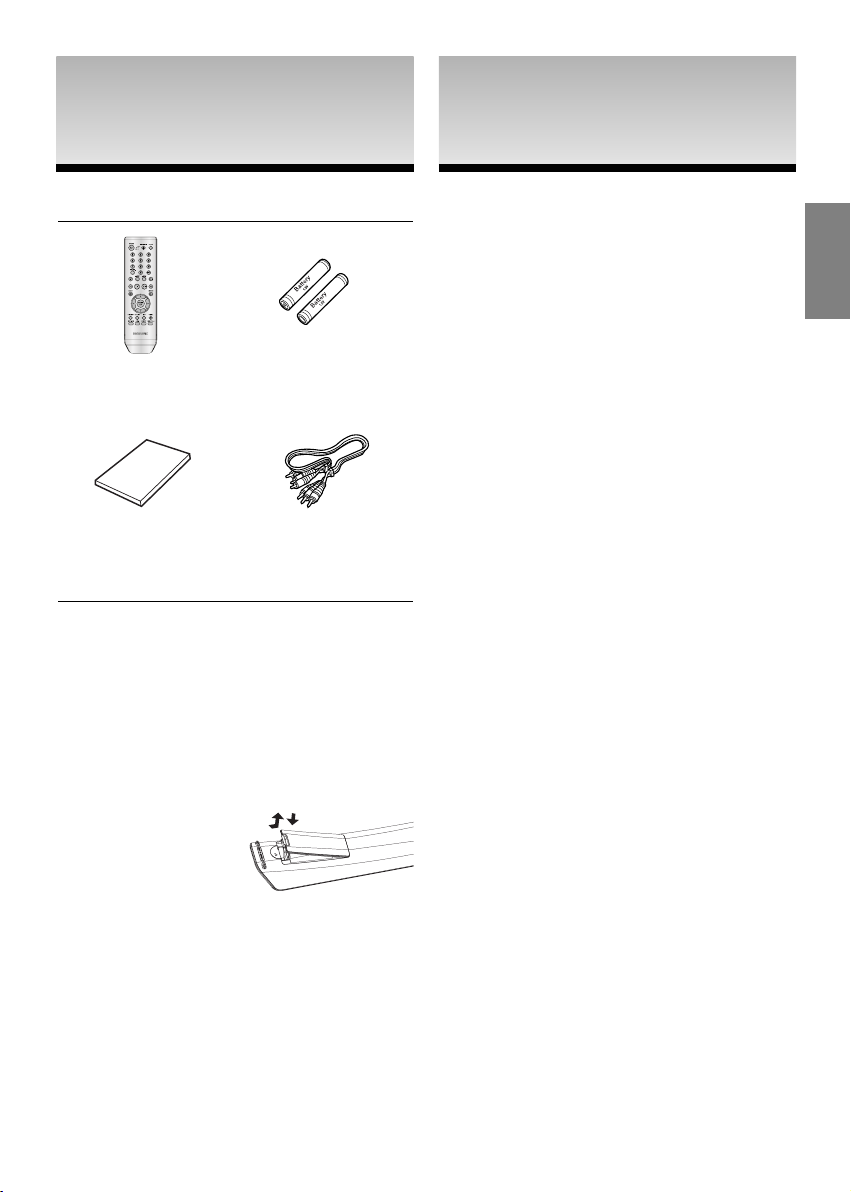
MIELÃTT
-
MIELÃTT
HOZZÁKEZDENE
HOZZÁKEZDENE
TARTALOMJEG
TARTALOMJEG
YZÉK
YZÉK
Accessories
TávvezérlŒ
Felhasználói
kézikönyv
Az elemek behelyezése a távvezérlŒbe
1. Nyissa fel a teleptartó fedelét a távvezérlŒ
hátoldalán.
2. IHelyezze be a két AAA elemet. Vigyázzon helyes
polaritásukra (+ és -).
3. Helyezze vissza a teleptartó fedelét.
Ha nem mıködne a távvezérlŒ
- EllenŒrizze, hogy az elemek a jelölt polaritásnak
megfelelŒen vannak-e behelyezve
- EllenŒrizze, hogy nem használódtak-e el az
elemek.
- EllenŒrizze, hogy a távvezérlŒ „látja”-e a
lejátszót.
- EllenŒrizze, hogy van-e fénycsŒ a közelben.
Elemek a
távvezérlŒhöz
Video/Audio
kábel
Óvintézkedések . . . . . . . . . . . . . . . . . . . . . . . . . . . . . . . . 2
MielŒtt hozzákezdene . . . . . . . . . . . . . . . . . . . . . . . . . . . . 3
Beállítás
Általános jellemzŒk . . . . . . . . . . . . . . . . . . . . . . . . . . . . . 4
A lemez típusa és jellemzŒi . . . . . . . . . . . . . . . . . . . . . . . 5
Ismertetés . . . . . . . . . . . . . . . . . . . . . . . . . . . . . . . . . . . . 6
A távvezérlŒ . . . . . . . . . . . . . . . . . . . . . . . . . . . . . . . . . . . 8
Csatlakoztatás
A csatlakoztatási mód kiválasztása . . . . . . . . . . . . . . . . . 9
Alapfunkciók
Lemez lejátszása . . . . . . . . . . . . . . . . . . . . . . . . . . . . . . 15
A KERESÉS és SKIP funkció használata . . . . . . . . . . . 16
A Display funkció használata . . . . . . . . . . . . . . . . . . . . 16
A Lemez és Film menü használata . . . . . . . . . . . . . . . . 17
Ismételt lejátszás . . . . . . . . . . . . . . . . . . . . . . . . . . . . . . 17
Lassított visszajátszás . . . . . . . . . . . . . . . . . . . . . . . . . . 18
További Funkciók
Az oldalarány beállítása (EZ VIEW) . . . . . . . . . . . . . . . . 18
A szinkronhang nyelvének kiválasztása . . . . . . . . . . . . . 19
A feliratozás nyelvének kiválasztása . . . . . . . . . . . . . . . 19
A kamera szögének módosítása . . . . . . . . . . . . . . . . . . 20
Az azonnali visszajátszás/kihagyás funkció használata. 20
A KönyvjelzŒ funkció használata . . . . . . . . . . . . . . . . . . 20
A Zoom funkció használata . . . . . . . . . . . . . . . . . . . . . . 21
Klip menü MP3/WMA/JPEG/MPEG4/CD Audio
formátumokhoz. . . . . . . . . . . . . . . . . . . . . . . . . . . . . . . . 21
Mappa kijelölése . . . . . . . . . . . . . . . . . . . . . . . . . . . . . . . 21
MP3/WMA/CD Audio lejátszás. . . . . . . . . . . . . . . . . . . . 22
MPEG4 lejátszás . . . . . . . . . . . . . . . . . . . . . . . . . . . . . . 22
Képeket tartalmazó CD lejátszása . . . . . . . . . . . . . . . . . 23
A Setup menü módosítása
A Setup (Beállítás) menü használata . . . . . . . . . . . . . . 24
A nyelvi jellemzŒk beállítása . . . . . . . . . . . . . . . . . . . . . . 25
Az audio beállítások elvégzése . . . . . . . . . . . . . . . . . . . 26
KépernyŒbeállítások . . . . . . . . . . . . . . . . . . . . . . . . . . . . 27
A Parental Control (gyermekzár) beállítása . . . . . . . . . . 28
Hivatkozások
Firmver frissítés . . . . . . . . . . . . . . . . . . . . . . . . . . . . . . . 29
Hibaelhárítás. . . . . . . . . . . . . . . . . . . . . . . . . . . . . . . . . . 30
Mıszaki adatok . . . . . . . . . . . . . . . . . . . . . . . . . . . . . . . . 31
Magyar
3
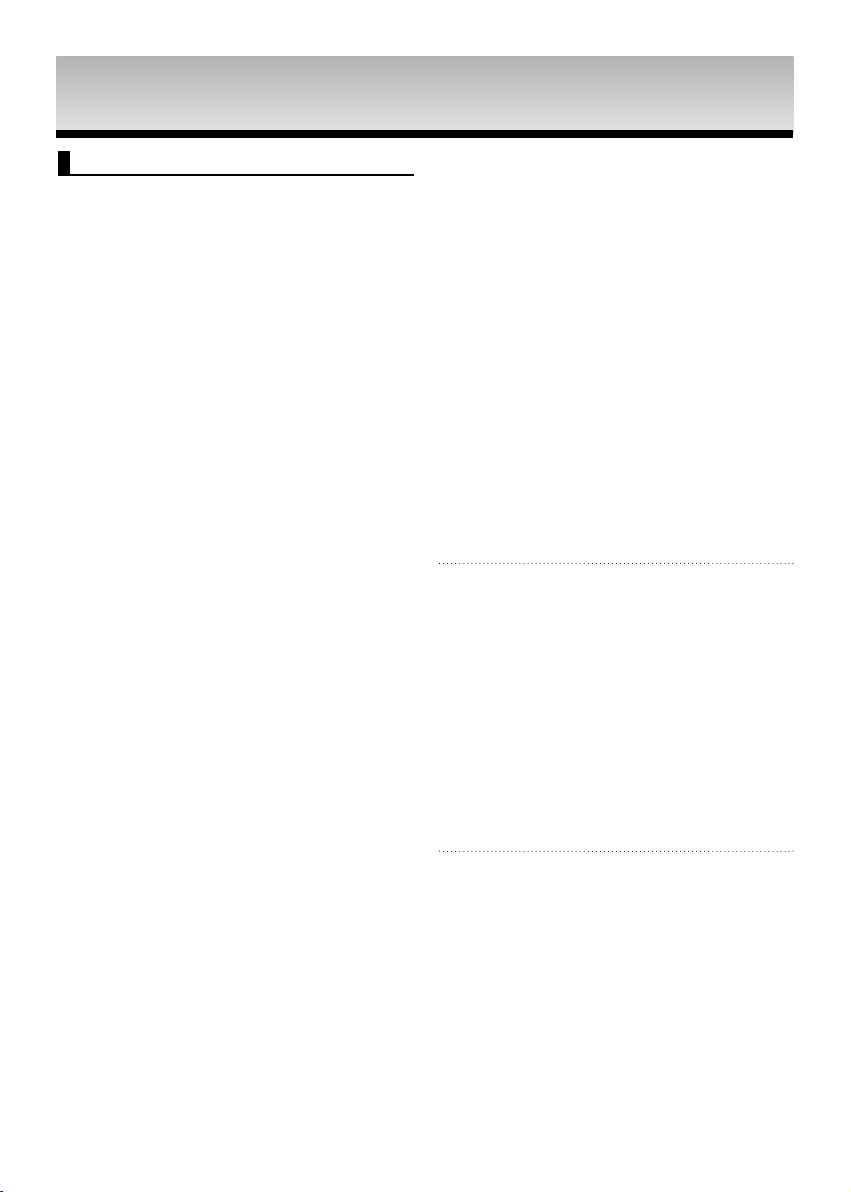
BEÁLLÍTÁS
BEÁLLÍTÁS
Általános jellemzŒk
Kiváló hangminŒség
A Dolby Laboratories által kifejlesztett Dolby Digital
technológia kristálytisztán játssza le a hangokat.
KépernyŒ
Szokásos és széles képernyŒjı (16:9) képek
egyaránt lejátszhatók.
Lassítás
A fontos jelenetek lassítva is megtekinthetŒk.
Gyermekzár (DVD)
A gyermekzár segítségével megakadályozható,
hogy a gyermekek számukra káros tartalmú, pl.
erŒszakos, pornográf, stb. filmeket nézzenek.
A képernyŒn megjelenŒ menü
funkciói
Filmnézéskor beállítható a nyelv
(szinkronhang/felirat) és a kameraállás.
Teljes kép egy lépésben
A “progressive scan” technológia jobb
képminŒséget ad, kétszer annyi sorral, mint a hagyományos váltottsoros letapogatás.
EZ VIEW (DVD)
Az Easy View segítségével a TV képernyŒ méretarányához (16:9 vagy 4:3) igazítható a kép.
Digitális fényképnézŒ (JPEG)
A digitális fényképek TV képernyŒn való megtekintéséhez.
Ismétlés
A REPEAT gombbal a kívánt dal vagy film újra
lejátszható.
MP3/WMA
A készülékkel MP3/WMA fájlok is lejátszhatók.
Azonnali visszajátszás (DVD)
Ezzel a funkcióval az aktuális hely elŒtti 10 másodpercnyi filmrészlet játszható vissza.
Azonnali SKIP (DVD)
Átugorja a következŒ 10 másodpercnyi anyagot.
MPEG4
A készülék az avi fájlban MPEG4 formátum lejátszására is alkalmas.
Tudnivalók
- A következŒ lemezek nem játszhatók le ezzel a
lejátszóval.
• DVD-ROM • DVD-RAM
• CD-ROM • CDV
• CDI • CVD
• Super Audio CD (a CD réteg kivételével)
• CDG lemezekrŒl csak a hang játszható le, a
grafikák nem.
-
A lejátszhatóság a felvételi körülményektŒl függ.
• DVD-R, +R
• CD-RW
• DVD+RW, -RW (V mode)
-
ElŒfordulhat, hogy a készülék nem tud lejátszani
egyes CD-R, CD-RW és DVD-R lemezeket, típusuktól és felvételi körülményeiktŒl függŒen.
MÁSOLÁSVÉDELEM
Számos DVD lemez védve van másolás ellen. A
másolásvédett lemezeken levŒ filmek csak közvetlenül
a TV-készüléken nézhetŒk, képmagnóra nem vehetŒk
fel. A képmagnón torz lesz a felvétel.
A készülék a szerzŒi jogok védelmét biztosító technológiai megoldásokat tartalmaz, amelyek mıködését
USA szabadalmak és a Macrovision Corporation és
mások szerzŒi jogai védik. Ez a másolásvédelmi technológia csak a Macrovision Corporation engedélyével
használható, és csak otthon vagy más korlátozott felhasználás keretében, amennyiben a Macrovision
Corporation ettŒl eltérŒ felhasználását nem engedélyezte. Tilos a másolásvédelem feltörése.
PROGRESSIVE SCAN KIMENÃJEL
(525p)
“FELHÍVJUK A FIGYELMÉT, HOGY NEM MINDEN
NAGYFELBONTÁSÚ TV-KÉSZÜLÉK KOMPATIBILIS EZZEL
A LEJÁTSZÓVAL .AMENNYIBEN MÙTERMÉK JELENTKEZIK A KÉPERNYÃN 525 SOROS ‘PROGRESSIVE
SCAN’ KÉPEK LEJÁTSZÁSAKOR, CÉLSZERÙ ÁTKAPCSOLNI ‘STANDARD DEFINITION’, AZAZ HAGYOMÁNYOS
FELBONTÁSÚ KIMENÃJELRE. KÉRJÜK, HOGY AMENNYIBEN A JELEN 525p DVD LEJÁTSZÓ ÉS TV KÉSZÜLÉKE
KOMPATIBILITÁSÁVAL KAPCSOLATBAN KÉRDÉSEI
LENNÉNEK, KERESSE MEG EZÜGYBEN A
LEGKÖZELEBBI SAMSUNG ÜGYFÉLSZOLGÁLATOT
VAGY SZAKSZERVIZT.”
4
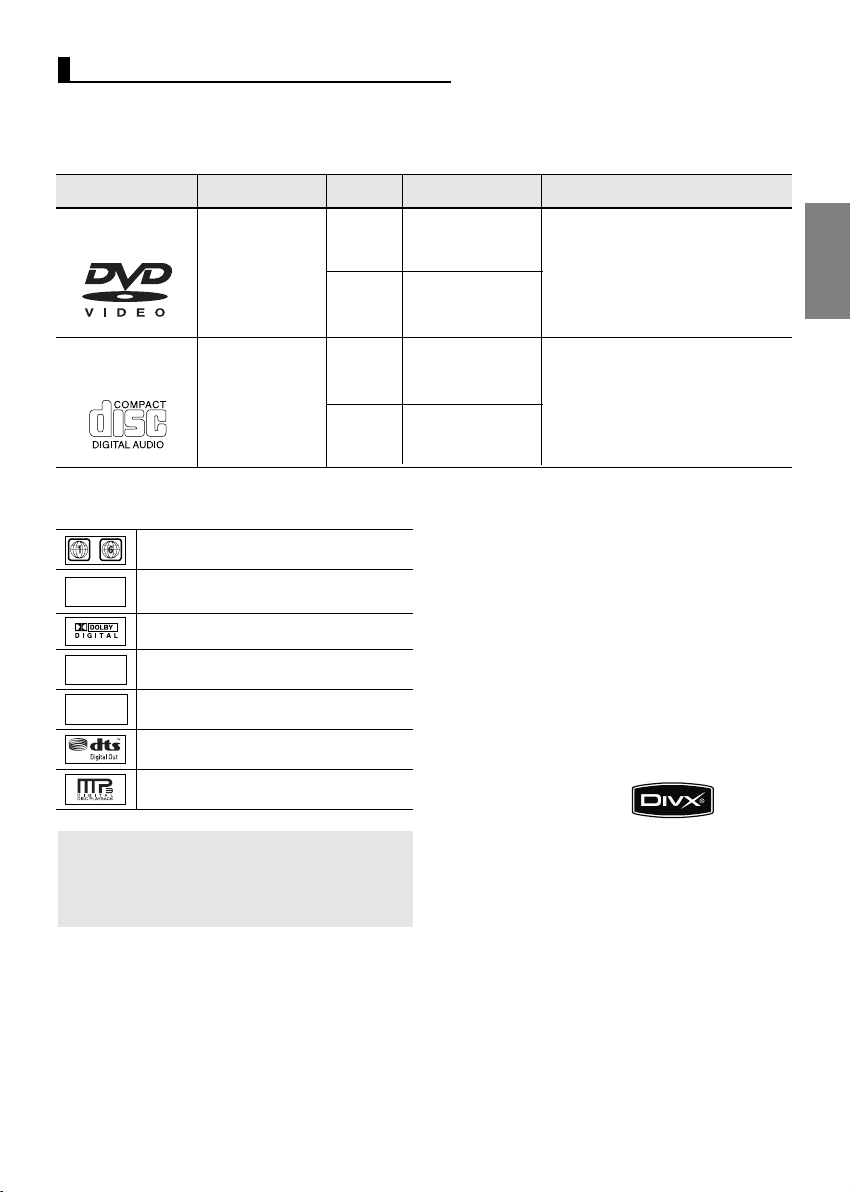
A lemez típusa és jellemzŒi
Ezzel a DVD lejátszóval a következŒ típusú lemezek játszhatók le:
Lemeztípusok és logóik
DVD
AUDIO-CD
Disc Markings
~
Régiószám
PAL
STEREO
DIGITAL
SOUND
PAL formátum, pl. Nagy-Britanniában,
Németországban, Magyarországon használják
Dolby Digital lemez
Sztereó lemez
Digitális hanglemez
DTS lemez
Felvétel Lemezméret
Audio
+
Video
Audio
12 Cm
8 Cm
12 Cm
8 Cm
Max. lejátszási idŒ JellemzŒk
Egyoldalas: 240 perc
Kétoldalas: 480 perc
Egyoldalas: 80 perc
Kétoldalas: 160 perc
74
perc
20 perc
- A DVD kiváló hang- és képminŒségét
a Dolby Digital és MPEG-2 technológia biztosítja.
- A képernyŒmenün könnyen
kiválaszthatók a képpel és hanggal
kapcsolatos beállítások.
- A zene digitális jelként van a
lemezen, ami jobb hangminŒséget,
kevesebb torzítást és nagyobb
idŒállóságot biztosít.
Régiószám
A DVD lejátszónak és a lemezeknek is van
régiószáma. A lemez csak akkor játszható le, ha
a kettŒ egyezik. A lemez nem játszható le, ha
régiószáma nem azonos a lejátszóéval.
A készülék régiószáma a lejátszó hátoldalán
van feltüntetve.
Magyar
MP3 lemez
A készülékbe egyszerre csak egy DVD lemez
helyezhetŒ. Két vagy több lemez behelyezése
ideiglenesen vagy tartósan mıködésképtelenné teheti a lejátszót.
DivX tanúsítás
A DivX, DivX Certified és hasonló logók a
DivXNetworks, Inc. védjegyei és
használatuk a cég által engedélyezett.
5
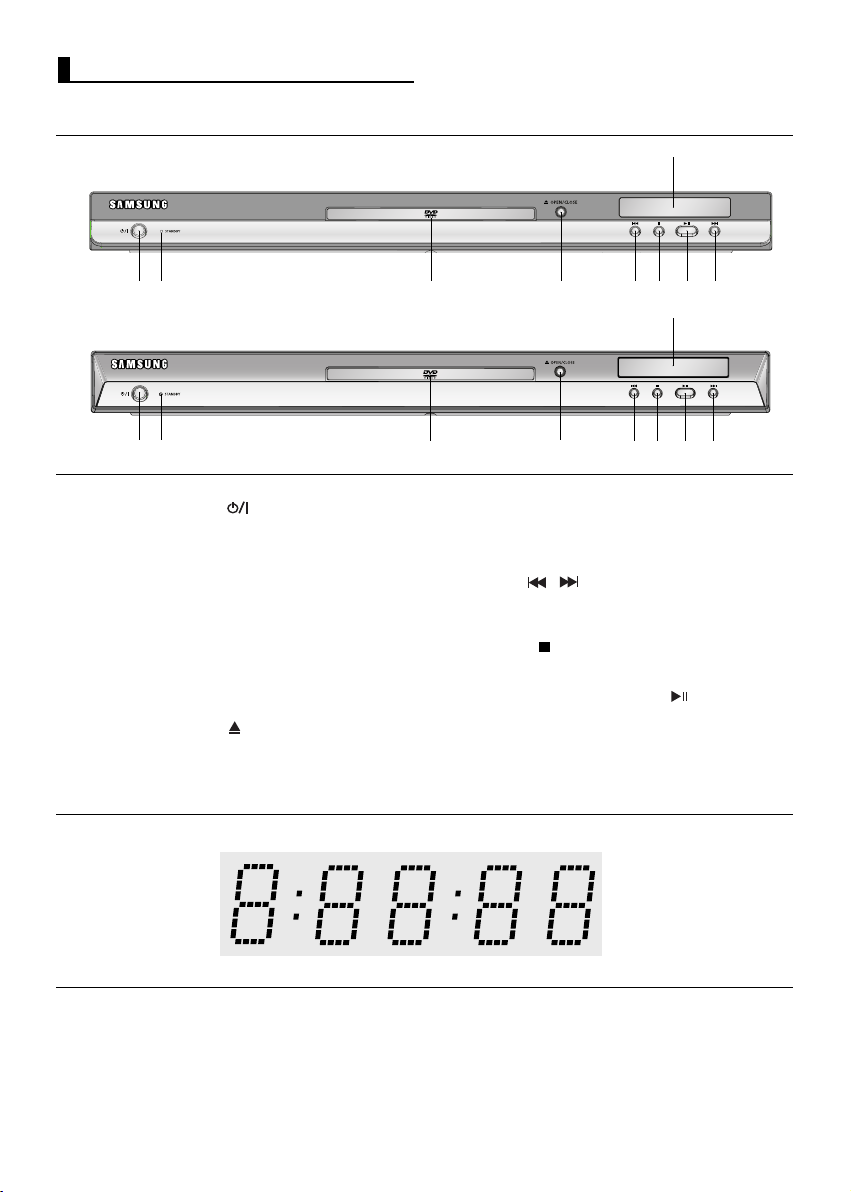
Ismertetés
ElŒlapi kezelŒszervek
DVD-P370
5
2
1
DVD-P375
2
1
1. STANDBY/ON ( )
Kigyullad, amikor a készüléket a hálózatra csatlakoztatják. A STANDBY/ON megnyomásakor a jelzŒlámpa
kialszik és a lejátszó bekapcsolódik.
2. STANDBY kijelzŒ
Kigyullad, amikor a készülékét a hálózatra csatlakoz-
tatják.
3. LEMEZTÁLCA
Ide kell helyezni a lemezt.
4. OPEN/CLOSE ( )
Az elŒlapi kijelzŒ
3
3
Ezzel nyitható és zárható a lemeztálca.
5. KIJELZÃMEZÃ
Itt írja ki a lejátszó a mıködési jellemzŒket.
6. SKIP (
Ezzel a gambbal keressen meg jelenetet vagy
mu…sorszámot/ jelenetet elôrefelé.
7. STOP ( )
Leállítja a lejátszást.
8. LEJÁTSZÁS/SZÜNET ( )
Elindítja vagy szünetelteti a lejátszást.
4
4
/
) KERESÉS
6
6
78
7
6
5
8
6
Teljes játszási idŒ / különféle üzenetek a mıveletekrŒl, például PLAY,
STOP, LOAD ...
nodSC: Nincs lemez a lejátszóban.
OPEN: Nyitva van a lemeztálca.
LOAD: A lejátszó most tölti be a lemez adatait.
6
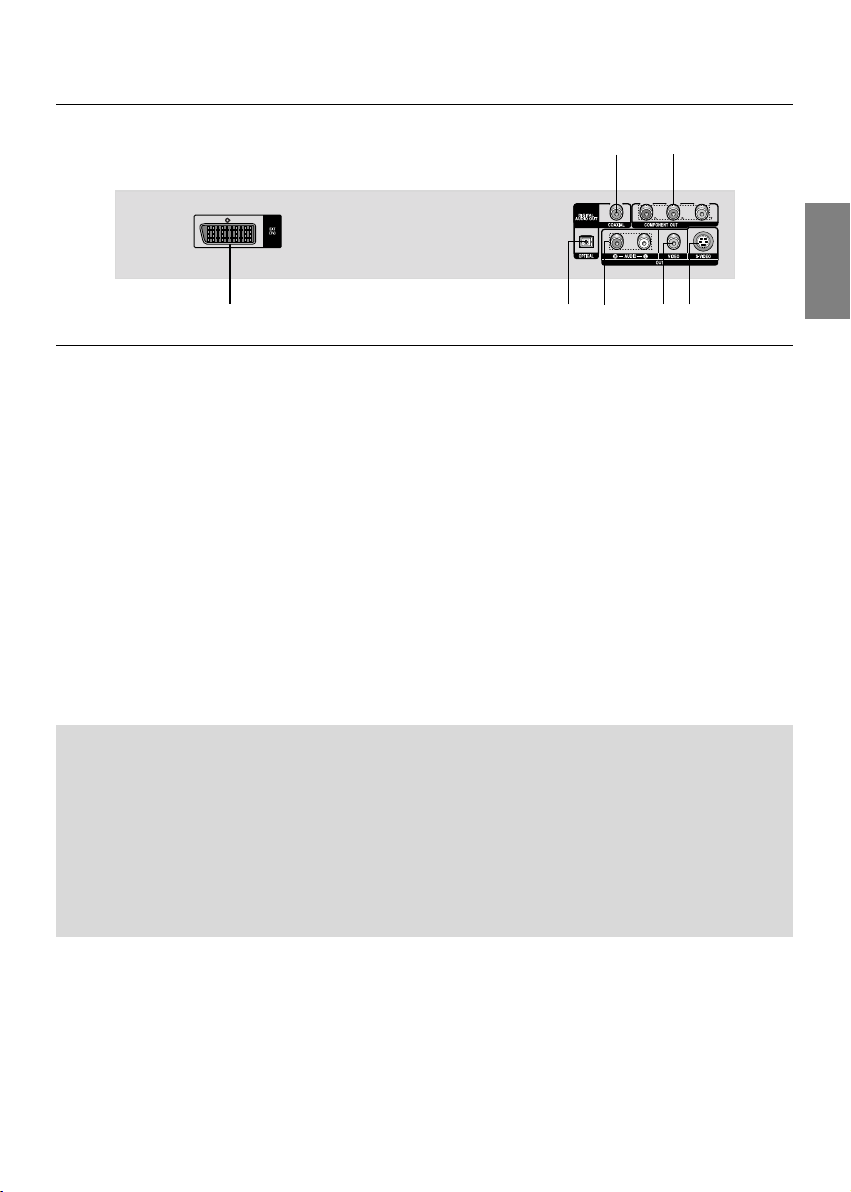
Rear Panel
2
3
Magyar
1
452
6
1. SCART CSATLAKOZÓ
- ÖsszeköthetŒ a TV-készülék SCART bemenetével.
2. DIGITÁLIS HANGKIMENETEK
- Innét lehet optikai vagy koaxiális digitális kábellel
csatlakozni egy kompatibilis Dolby Digital vevŒre.
- Innét optikai vagy koaxiális digitális kábellel Dolby
Digital, MPEG2 vagy DTS dekódolót tartalmazó A/V
erŒsítŒre lehet csatlakozni.
3. KOMPONENSES VIDEO KIMENETEK
- Innét lehet “Component Video In” bemenetı TVkészülékre csatlakozni. A kimeneteken a PR, PB és
Y videojel komponens jelenik meg.
- Ha a Beállítás menüben a Component (P-SCAN)
video kimenŒjelet állítja be, akkor a “progressive
scan” (Teljes kép egy lépésben) üzemmód kapcsolódik be.
- Ha a Beállítás menüben a Component (I-SCAN)
video kimenŒjelet állítja be, akkor a váltottsoros letapogatású üzemmód kapcsolódik be.
4. ANALÓG HANGKIMENETEK
Ide csatlakoztatható a televízió vagy az A/V vevŒ
hangbemenete.
5. VIDEO KIMENET
- Innét lehet csatlakozni, megfelelŒ videokábellel, a
TV-készülék “Video input” képbemenetére.
- A Beállítás menüben a video kimenŒjelet COMPOSITE/S-VIDEO értékre kell állítani.
6. S-VIDEO KIMENET
- Jobb lesz a képminŒség, ha S-Video kábellel innét
csatlakozik a TV-készülék S-Video bemenetére.
- A Beállítás menüben a video kimenŒjelet COMPOSITE/S-VIDEO értékre kell állítani.
Tudnivalók
- A TV-készülék felhasználói kézikönyvébŒl megtudhatja, hogy a TV támogatja-e a P-SCAN (Teljes kép
egy lépésben) technológiát.
- Ha használható a P-SCAN, a TV-készülék menürendszerében ezt állítsa be, a felhasználói kézikönyv
útmutatása szerint.
- Ha a Beállítás menüben a Component (P-SCAN) video kimenŒjelet állítja be, akkor a S-Video kimenet
nem mıködik.
- A Beállítás menü használatát az 27. oldal ismerteti.
7
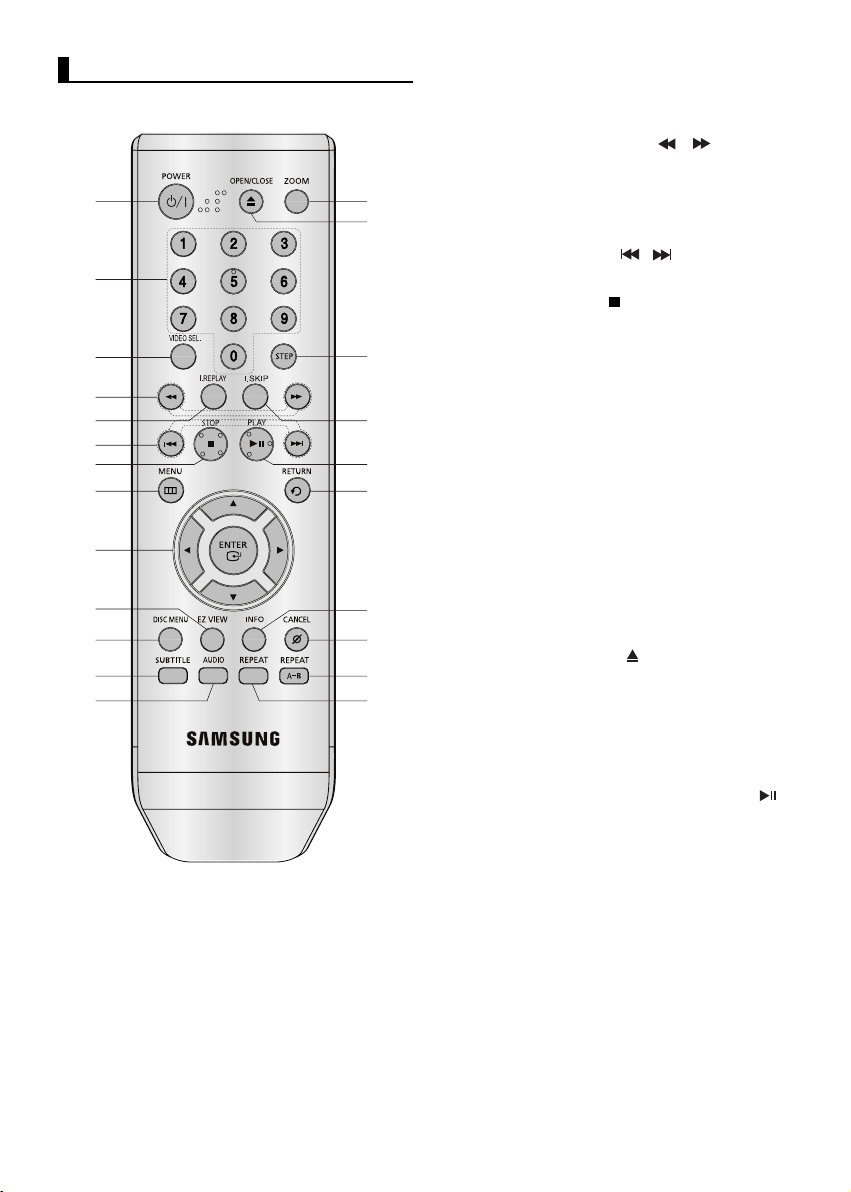
A távvezérlŒ
1
2
3
4
5
6
7
8
9
10
11
12
13
1. A DVD POWER gombja
Be- és kikapcsolja a lejátszót.
2. SZÁMGOMBOK
3. VIDEO SEL. gomb
Ezzel a gombbal válassza ki a kimenô videó jel
formátumát.
14
15
16
17
18
19
20
21
22
23
4. KERESÃ gombok (
A lemezen elŒre-hátra lehet keresni velük.
5. INSTANT REPLAY gomb
Ezzel a funkcióval az aktuális hely elŒtti 10
másodpercnyi filmrészlet játszható vissza.
6. SKIP gombok (
Címet, fejezetet vagy sávot lehet átugorni.
7. STOP gomb ( )
8. MENU gomb
A DVD lejátszó menüjét hívja be
9. ENTER
Váltókapcsolóként mıködik.
10. EZ VIEW gomb
Az Easy View segítségével a TV képernyŒ
oldalarányához (16:9 vagy 4:3) igazítható a kép.
11. DISC MENU gomb
Kiíratja a lemezmenüt.
12. SUBTITLE gomb
13. AUDIO gomb
A lemez különféle audio funkciói érhetŒk el vele.
14. ZOOM (nagyítás) gomb
A DVD kép kinagítása.
15. OPEN/CLOSE ( ) gomb
Ezzel nyitható és zárható a lemeztálca.
16. STEP gomb
Kockánként lépteti a képet.
17. INSTANT SKIP Button
Átugorja a következŒ 10 másodpercnyi anyagot.
18. LEJÁTSZÁS/SZÜNET gomb ( )
Elindítja vagy szünetelteti a lejátszást.
19. RETURN gomb
Visszaléptet az elŒzŒ menübe.
20. INFO gomb
Kiíratja a lemez aktuális üzemmódját.
21. CANCEL gomb
Ezzel lehet eltávolítani a menüket vagy
22. REPEAT A-B gomb
Az A-B szakasz ismételt lejátszására szolgál.
23. REPEAT gomb
MegismételtethetŒ vele a film, fejezet, sáv vagy a
teljes lemez.
¦¦
/
gombok
)
/
)
8
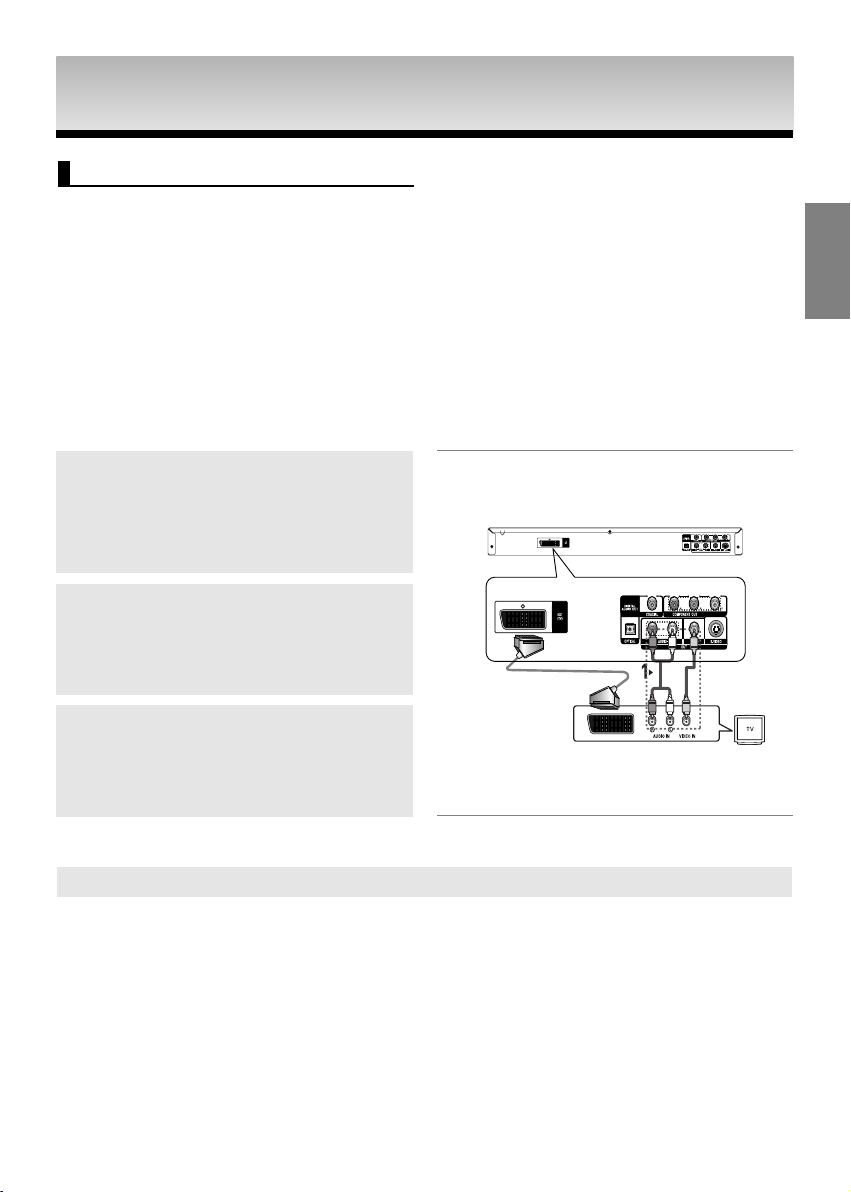
CSATLAKOZTATÁS
CSATLAKOZTATÁS
A csatlakoztatási mód kiválasztása
Az alábbiakban példákkal szemléltetjük a DVD lejátszó, a TV készülék és más készülékek lehetséges
összekapcsolási módjait.
TeendŒk a DVD lejátszó csatlakoztatása elŒtt
- Az összekábelezés elŒtt mindig kapcsolja ki a DVD lejátszót, TV-t és minden más érintett készüléket.
- Olvassa el a csatlakoztatni kívánt többi készülék felhasználói kézikönyvét.
Csatlakoztatás TV-hez (SCART)
- A SCART kábellel kösse össze a DVD lejátszó hátoldalán levŒ SCART (EXT) csatlakozót a TV
SCART(IN) csatlakozójával.
- Ha a TV-készüléken nincs SCART csatlakozó, a következŒ alternatív megoldásokat használhatja:
Csatlakotatás TV-hez (Video CVBS)
1
Video/audio kábellel kösse össze a DVD lejátszó hátoldalán
levŒ VIDEO (sárga)/AUDIO (piros és fehér) OUT csatlakozót a TV-készülék VIDEO (sárga)/AUDIO (piros és
fehér) IN csatlakozójával.
2
Kapcsolja be a DVD lejátszót és a TV-t..
SCART
Cable
PIROS
SARGA
OR
FEHÉR
Videokábel
Hangkábel
FEHÉR
PIROS
SARGA
Magyar
3
Addig nyomogassa a TV távvezérlŒjén a bemenetválasztó
gombot, amíg a képernyŒn a DVD lejátszó videojele meg
nem jelenik
Tudnivalók
- Bezajosodhat a hang, ha a hangkábel túl közel kerül a hálózati vezetékhez.
- Ha erŒsítŒhöz szeretne csatlakozni, lapozzon az errŒl szóló 13. és 14. oldalra.
- A csatlakozók száma és elhelyezkedése a TV-készülék fajtájától függ.
További felvilágosítás a TV kézikönyvében található.
- Ha a TV-készüléken csak egy hangbemenet van, azt a DVD lejátszó [AUDIO OUT][baloldali] (fehér)
csatlakozójával kösse össze.
9
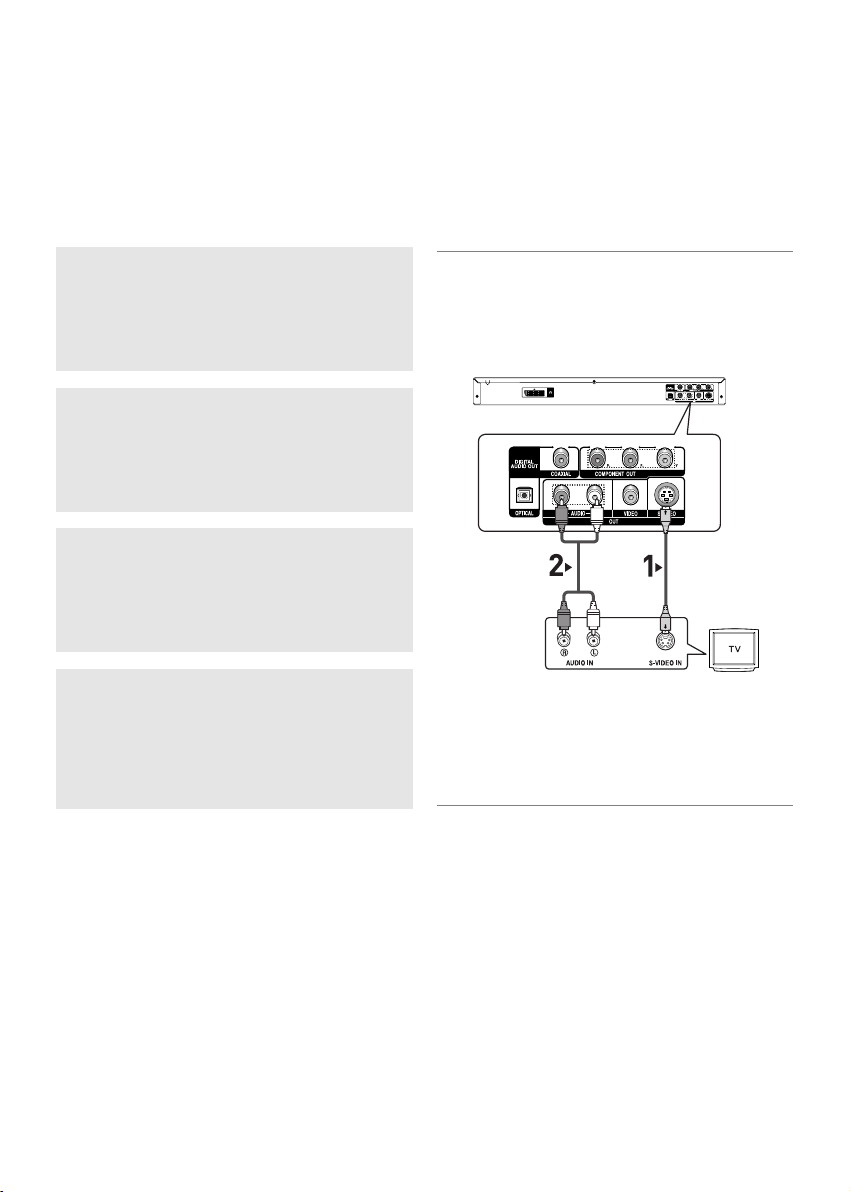
Csatlakoztatás TV-hez (S-Video)
- Csatlakozás S-Video kábellel a TV-készülékhez.
- Az S–Video jobb képminŒséget ad. A képet fekete-fehér (Y) és színes (C) jelekre bontja, s
ezáltal tisztább képet ad, mint a szokásos videojel. (A hangjel a hangkimenetrŒl megy ki.)
1
A (külön vásárolható) S-Video kábellel kösse össze a DVD
lejátszó hátoldalán található S-VIDEO OUT csatlakozót a
TV-n levŒ S-VIDEO IN csatlakozóval.
2
Hangkábellel kösse össze a DVD lejátszó hátoldalán levŒ
AUDIO (piros és fehér) OUT csatlakozót a TV-készülék
AUDIO (piros és fehér) IN csatlakozójával. Kapcsolja be a
DVD lejátszót és a TV-t.
PIROS
FEHÉR
3
Addig nyomogassa a TV távvezérlŒjén a bemenetválasztó
gombot, amíg a képernyŒn a DVD lejátszó S-Video jele
meg nem jelenik.
PIROS
Hangkábel
FEHÉR
S-Video kábel
(külön kell megvenni)
4
A képernyŒbeállító menüben a video kimenŒjelet állítsa
COMPOSITE/S-VIDEO értékıre. (Lásd az 27 oldalt.)
Tudnivalók
- Ha erŒsítŒhöz szeretne csatlakozni, lapozzon az errŒl szóló 13. és 14. oldalra.
- A csatlakozók száma és elhelyezkedése a TV-készülék fajtájától függ.
További felvilágosítás a TV kézikönyvében található.
10

Csatlakoztatás TV-hez (váltottsoros letapogatás)
- Csatlakozás komponenses video kábelekkel a TV-készülékhez.
- Kiváló minŒségı és pontos színmegfelelésı lesz a kép. A komponenses video fekete-fehér (Y), kék (PB)
és vörös (PR) összetevŒre bontja a jeleket, hogy a kép tisztább és élesebb legyen.
(A hangjel a hangkimenetrŒl megy ki.)
1
A (külön vásárolható) komponenses video kábelekkel
kösse össze a DVD lejátszó hátoldalán található COMPO-
NENT VIDEO OUT csatlakozókat a TV-n levŒ COMPONENT IN csatlakozókkal.
2
Hangkábellel kösse össze a DVD lejátszó hátoldalán levŒ
AUDIO (piros és fehér) OUT csatlakozót a TV-készülék
AUDIO (piros és fehér) IN csatlakozójával. Kapcsolja be a
DVD lejátszót és a TV-t.
PIROS
KÉK
ZÖLD
Magyar
3
PIROS
Addig nyomogassa a TV távvezérlŒjén a bemenetválasztó
gombot, amíg a képernyŒn a DVD lejátszó komponenses
videojele meg nem jelenik.
PIROS FEHÉR PIROS
FEHÉR
Hangkábel
KÉK ZÖLD
Komponenses kábel
(külön kell megvenni)
4
A képernyŒbeállító menüben a video kimenŒjelet állítsa
Component (I-SCAN) értékıre. (Lásd az 27 oldalt.)
Tudnivalók
- Ha komponenses kábelek használata esetén a video kimenŒjelet tévesen COMPOSITE/SVIDEO értékıre állítják, a képernyŒ bevörösödik.
- Ha erŒsítŒhöz szeretne csatlakozni, lapozzon az errŒl szóló 13. és 14. oldalra.
- Egyes gyártók a TV-készülék komponenses bemeneteit nem „P
Y, B-Y, Y” vagy „Cr, Cb, Y” betıvel jelölik. A csatlakozók száma és elhelyezkedése a TVkészülék fajtájától függ. További felvilágosítás a TV kézikönyvében található.
R
, PB, Y” betıvel, hanem „R-
11
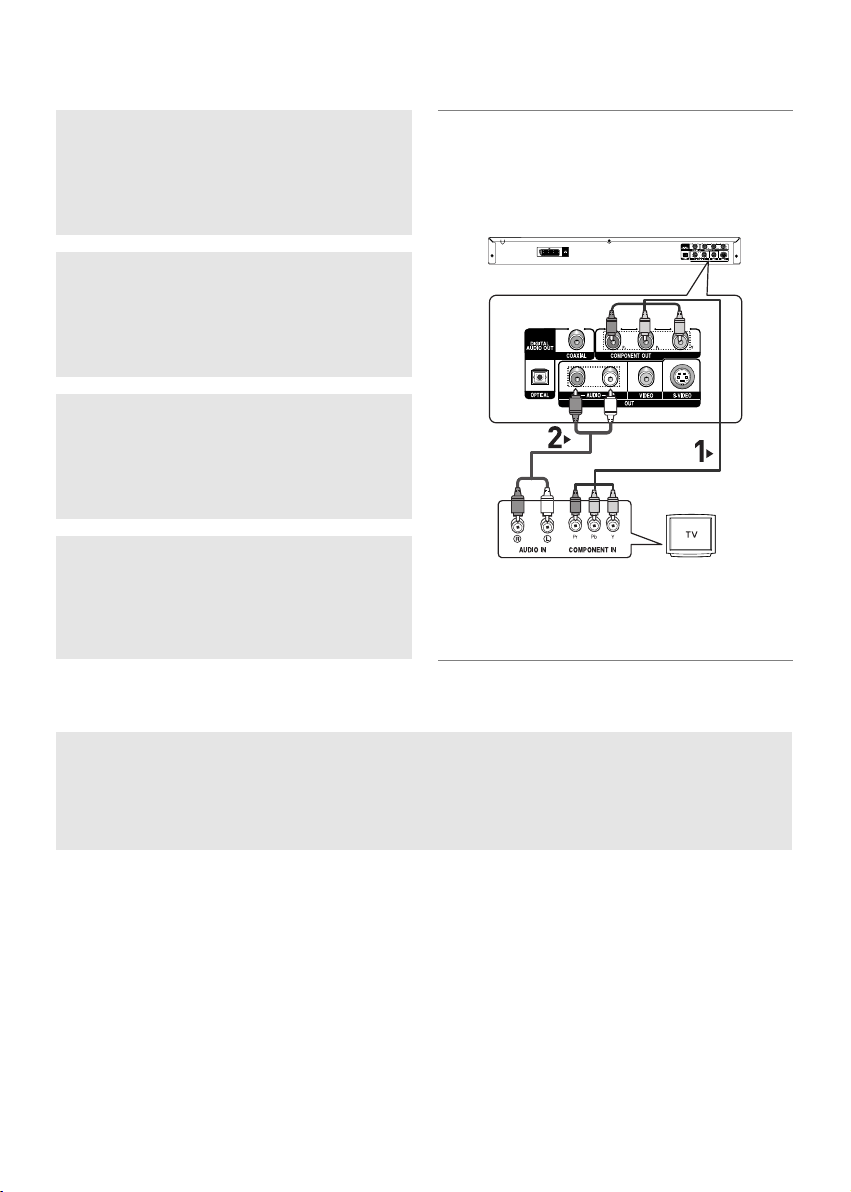
Csatlakoztatás TV-hez (Progressive)
1
A (külön vásárolható) komponenses video kábelekkel
kösse össze a DVD lejátszó hátoldalán található COMPO-
NENT VIDEO OUT csatlakozókat a TV-n levŒ COMPONENT IN csatlakozókkal.
2
Hangkábellel kösse össze a DVD lejátszó hátoldalán levŒ
AUDIO (piros és fehér) OUT csatlakozót a TV-készülék
AUDIO (piros és fehér) IN csatlakozójával. Kapcsolja be a
DVD lejátszót és a TV-t.
RED
BLUE
GREEN
3
Addig nyomogassa a TV távvezérlŒjén a bemenetválasztó
gombot, amíg a képernyŒn a DVD lejátszó komponenses
videojele meg nem jelenik.
PIROS FEHÉR PIROS
PIROS
FEHÉR
Hangkábel
Komponenses kábel
KÉK ZÖLD
(külön kell megvenni)
4
A képernyŒbeállító menüben a video kimenŒjelet állítsa
Component (P-SCAN) értékıre. (Lásd az 27. oldalt.)
A “progressive video” kimenŒjel nézéséhez
- A TV-készülék felhasználói kézikönyvében olvassa el, hogy a TV támogatja-e a P-SCAN
(Teljes kép egy lépésben) technológiát.
Ha használható a P-SCAN, a TV-készülék menürendszerében ezt állítsa be, a felhasználói kézikönyv útmutatása szerint.
- Az összekapcsolás módja eltérhet a fent láthatótól, ha a TV-készülék kivitele más.
Tudnivalók
- Mi az a “Progressive scan”?
A Progressive scan (Teljes kép egy lépésben) kétszer annyi sort ad a képernyŒn, mint a vál-
tottsoros letapogatás. A Progressive scan ezért remegésmentesebb és tisztább képet ad.
12
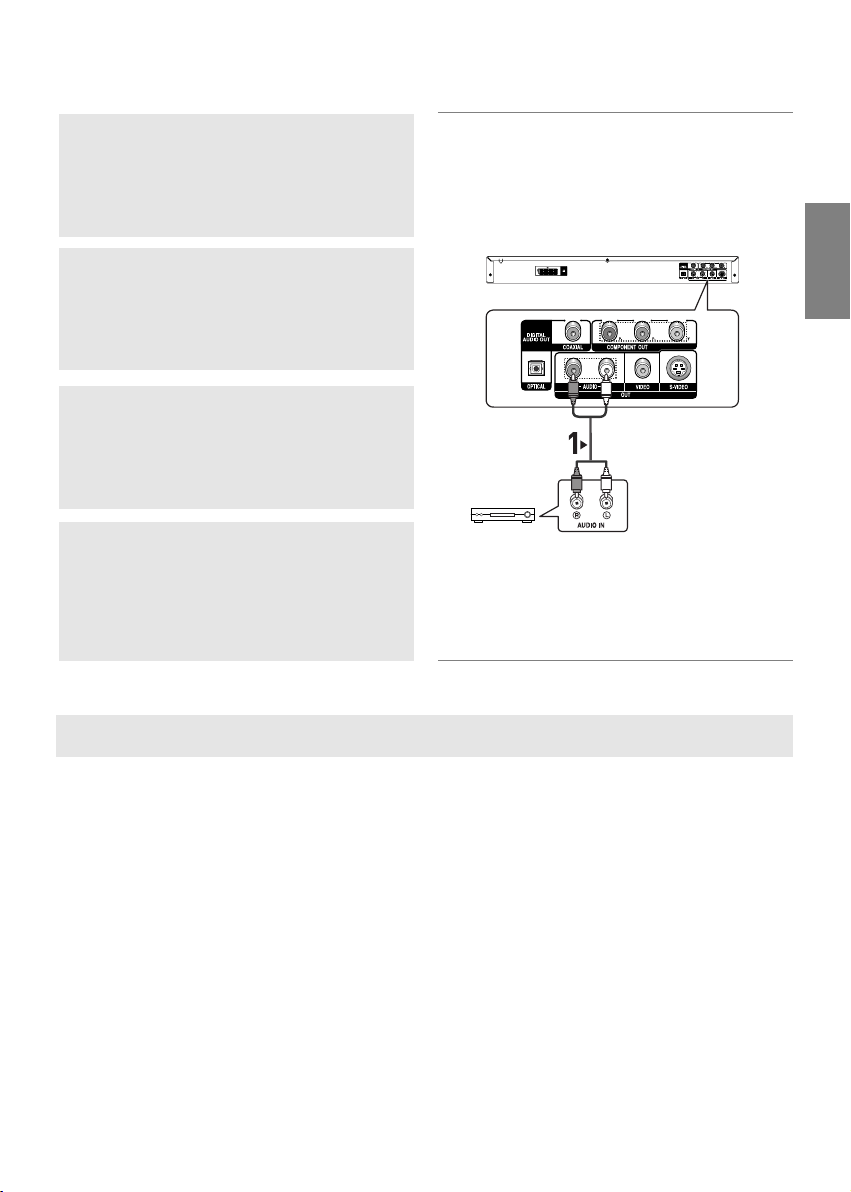
Összekapcsolás hangerŒsítŒvel (kétcsatornás erŒsítŒ)
1
Hangkábellel kösse össze a DVD lejátszó hátoldalán levŒ
AUDIO (piros és fehér) OUT csatlakozót az erŒsítŒ AUDIO
(piros és fehér) IN csatlakozójával.
2
A videojelkábel(ek) segítségével csatlakoztassa a DVDlejátszó hátoldalán található VIDEO, S-VIDEO, COMPO-
NENT csatlakozót a televízió VIDEO, S-VIDEO, COMPONENT csatlakozójához, a 9 - 12. oldalon található leírás
alapján
3
Kapcsolja be a DVD lejátszót, a TV-t és az erŒsítŒt..
4
A DVD lejátszóra az erŒsítŒn a külsŒ jelbemenet
kiválasztásával kapcsolódhat. Az erŒsítŒ hangbemenetének
kiválasztásával kapcsolatban további információkkal az erŒsítŒ
felhasználói kézikönyve szolgál.
Kétcsatornás sztereó
erŒsítŒ.
PIROS
PIROS
Magyar
FEHÉR
Hangkábel
FEHÉR
Tudnivalók
- Kérjük, hogy csavarja le az erŒsítŒ hangerejét. A hirtelen nagy hangerŒ tönkreteheti a
hangszórókat és halláskárosodást okozhat.
- A menüképernyŒn az erŒsítŒnek megfelelŒen állítsa be a hangjelet. (Lásd az 26. oldalt.)
- A csatlakozók elhelyezkedése erŒsítŒnként eltérŒ lehet.
További felvilágosítás az erŒsítŒ kézikönyvében található.
13
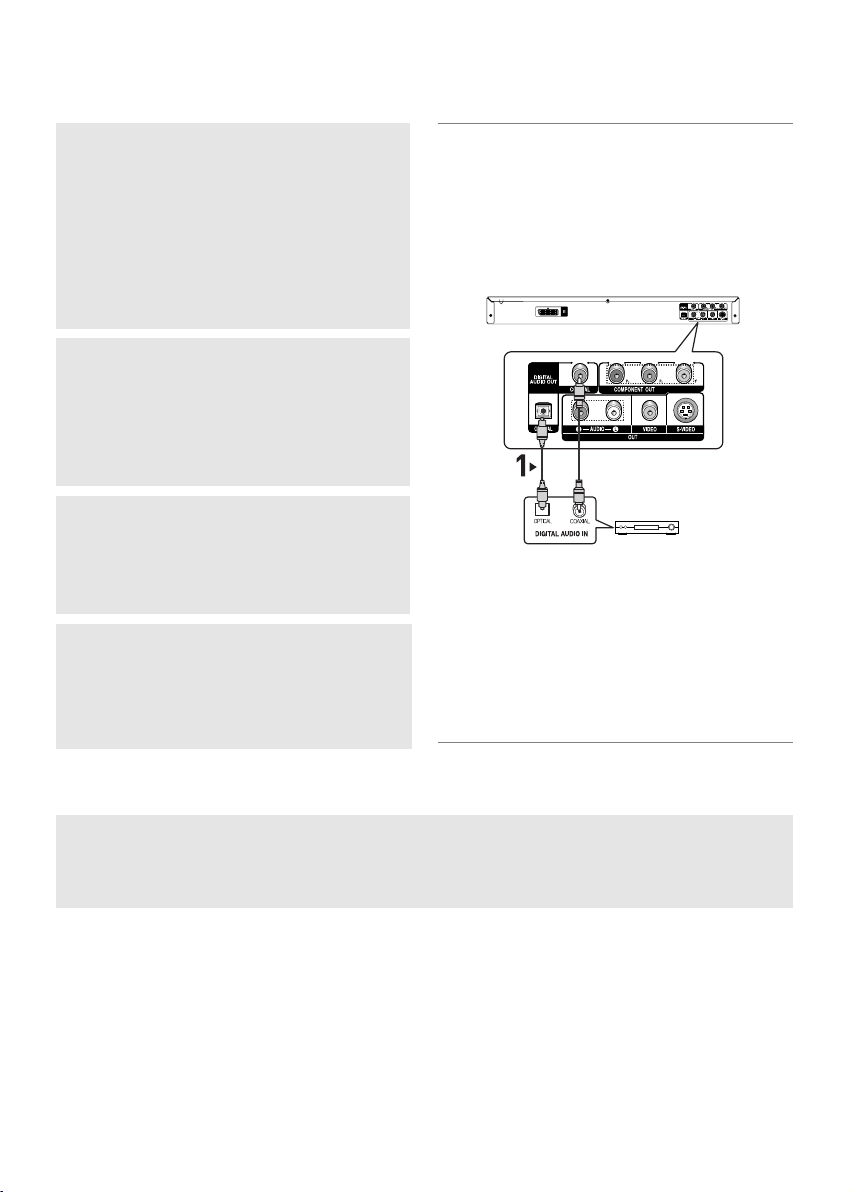
Összekapcsolás hangerŒsítŒvel (Dolby digital, MPEG2 vagy DTS)
1
Optikai kábel (különtartozék) használata esetén kösse
össze a DVD lejátszó hátoldalán található DIGITAL
AUDIO OUT (OPTICAL) csatlakozót az erŒsítŒn levŒ DIGITAL AUDIO IN (OPTICAL) csatlakozóval. Koaxiális kábel
(különtartozék) használata esetén kösse össze a DVD
lejátszó hátoldalán található DIGITAL AUDIO OUT
(COAXIAL) csatlakozót az erŒsítŒn levŒ DIGITAL AUDIO
IN (COAXIAL) csatlakozóval.
2
A videojelkábel(ek) segítségével csatlakoztassa a DVDlejátszó hátoldalán található VIDEO, S-VIDEO, COMPO-
NENT csatlakozót a televízió VIDEO, S-VIDEO, COMPONENT csatlakozójához, a 9 - 12. oldalon található leírás
alapján
Optikai kábel
(külön kell megvenni)
vagy
Koaxiális kábel
(külön kell megvenni)
3
Kapcsolja be a DVD lejátszót, a TV-t és az erŒsítŒt.
Dolby Digital vagy
DTS erŒsítŒ
4
A DVD lejátszóra az erŒsítŒn a külsŒ jelbemenet
kiválasztásával kapcsolódhat.
Az erŒsítŒ hangbemenetének kiválasztásával kapcsolatban
további információkkal az erŒsítŒ felhasználói kézikönyve
szolgál.
Tudnivalók
- Kérjük, csavarja le az erŒsítŒ hangerejét. A hirtelen nagy hangerŒ tönkreteheti a hangszórókat és hal-
láskárosodást okozhat.
- A menüképernyŒn az erŒsítŒnek megfelelŒen állítsa be a hangjelet. (Lásd az 26. oldalt.)
- A csatlakozók elhelyezkedése erŒsítŒnként eltérŒ lehet.
További felvilágosítás az erŒsítŒ kézikönyvében található.
- MielŒtt optikai kábelt használna (nem tartozék), távolítsa el porköpenyt, majd használat után helyezze azt vissza a
kábelre.
14
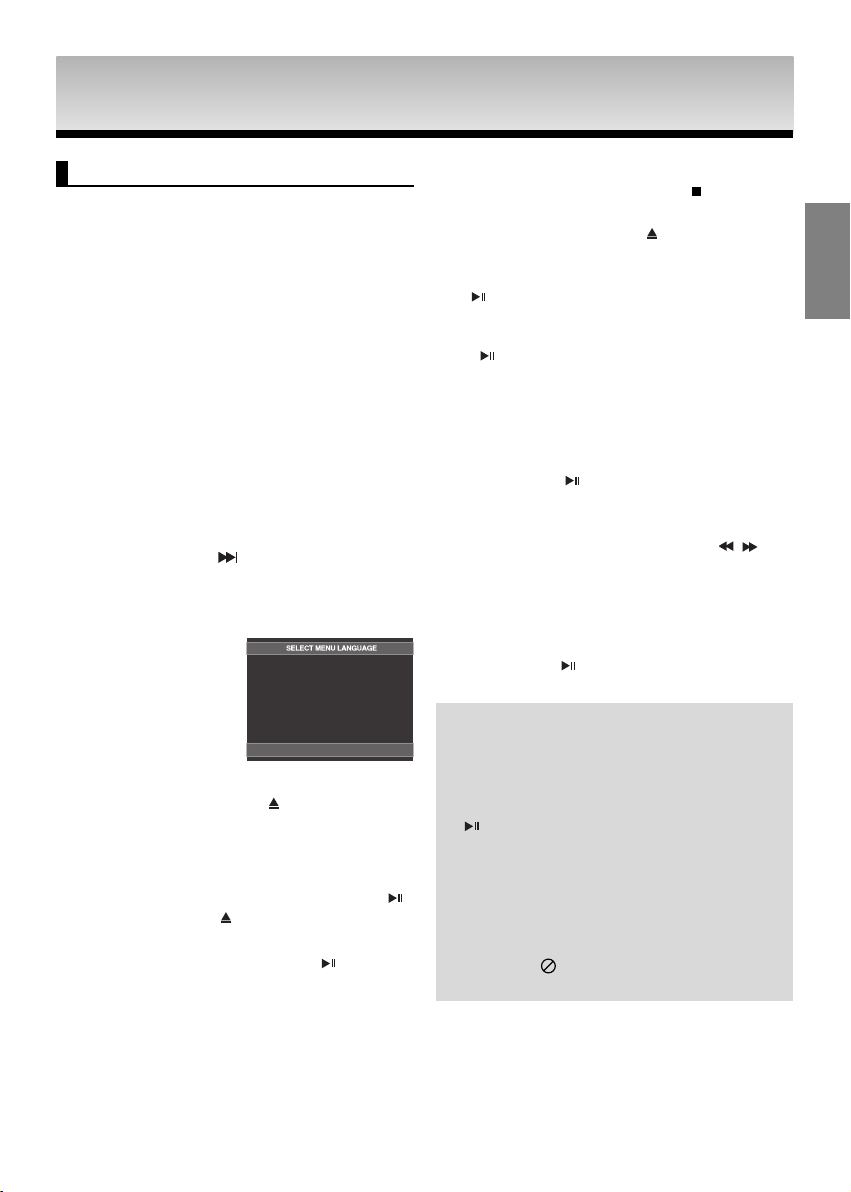
ALAPFUNKCIÓK
ALAPFUNKCIÓK
Lemez lejátszása
TeendŒk a lejátszás elŒtt
- Kapcsolja be TV-készülékét és válassza ki a
megfelelŒ video bemenetet a TV távvezérlŒjén.
- Ha hangerŒsítŒt is használ, kapcsolja be azt is,
és válassza ki megfelelŒ bemenetét.
A lejátszó hálózatra csatlakoztatása és DVD POWER gombjának elsŒ alkalommal történŒ megnyomása után ez a
képernyŒ jelenik meg: Ha szeretne nyelvet választani,
nyomja meg a megfelelŒ számgombot. (Ez a képernyŒ csak
az elsŒ bekapcsoláskor jelenik meg automatikusan.)
Ha az indulóképernyŒ nyelve nincs beállítva, az érték változhat a készülék be- vagy kikapcsolásakor. Ha ezt el akarja
kerülni, válassza ki most a nyelvet.
Ha módosítani szeretné a nyelvbeállítást, vegye ki a lemezt
(ha van a készülékben) és tartsa 5 másodpercnél hosszabb
ideig lenyomva az elŒlapi gombot. Ekkor ismét megjelenik a SELECT MENU LANGUAGE ablak, ahol
kiválaszthatja a nyelvet.
Press 1 for English
Touche 2 pour Français
Drücken Sie 3 für Deutsch
Pulsar 4 para Español
Premere 5 per Italiano
Druk op 6 voor Nederlands
Lejátszás
1. Nyomja meg az OPEN/CLOSE ( ) gombot. Ekkor
kialszik a KÉSZENLÉT jelzŒlámpa, és kinyílik a tálca.
2. Óvatosan helyezze a lemezt a tálcába, feliratos
oldalá val felfelé.
3. A tálca bezárásához nyomja meg a PLAY/PAUSE ( )
vagy az OPEN/CLOSE ( ) gombot.
Amikor megállítja a lejátszást, a lejátszó megjegyzi a
-
helyet a lemezen, és a PLAY/PAUSE ( ) gomb
legközelebbi megnyomásakor ott folytatja
4. A lejátszás leállítása
Lejátszás közben nyomja meg a STOP ( ) gombot.
5. A lemez kivétele
Nyomja meg az OPEN/CLOSE ( ) gombot
6. A lejátszás szüneteltetése
Lejátszás közben nyomja meg a távvezérlŒ PLAY/PAUSE
()vagy STEP gombját
- Ilyenkor nincs se kép, se hang. A normál lejátszás
folytatásához nyomja meg ismét a PLAY/PAUSE
( )gombot.
7. STEP kockánkénti léptetés (CD lemeznél nemmıködik)
Lejátszás közben nyomja meg a távvezérlŒ STEP gomját.
- A gomb megnyomásakor megjelenik a következŒ
kép kocka.STEP üzemmódban nincs hang.
- A normál lejátszás folytatásához nyomja meg a
PLAY/PAUSE ( ) gombot.
- A STEP léptetés csak elŒre irányban mıködik.
8. Lassított lejátszás
PAUSE vagy STEP üzemmódban a SEARCH (/)
gomb lenyomásával és lenyomva tartásával a
lejátszási sebesség a normál sebesség 1/8, 1/4 és 1/2
szeresére lassítható le.
- Lassított lejátszási üzemmódban nincs hang.
- A normál lejátszás folytatásához nyomja meg a
PLAY/PAUSE ( ) gombot.
- A lassított lejátszás csak elŒre irányban mıködik.
Tudnivalók
- Ha egy percnél tovább hagyja stop üzemmódban a lejátszót, és eközben nem használja,
mıködésbe lép a képernyŒvédŒ. A normál lejátszás folytatásához nyomja meg a PLAY/PAUSE
( ) gombot.
- Ha 30 percnél tovább hagyja stop üzemmódban
a lejátszót, akkor az automatikus kikapcsolási
funkció kikapcsolja.
- Ha 5 percig szünet üzemmódban hagyja a lejátszót, az leáll
- Ez az ikon ( ) azt jelzi, hogy érvénytelen go
bot nyomtak meg.
Magyar
15
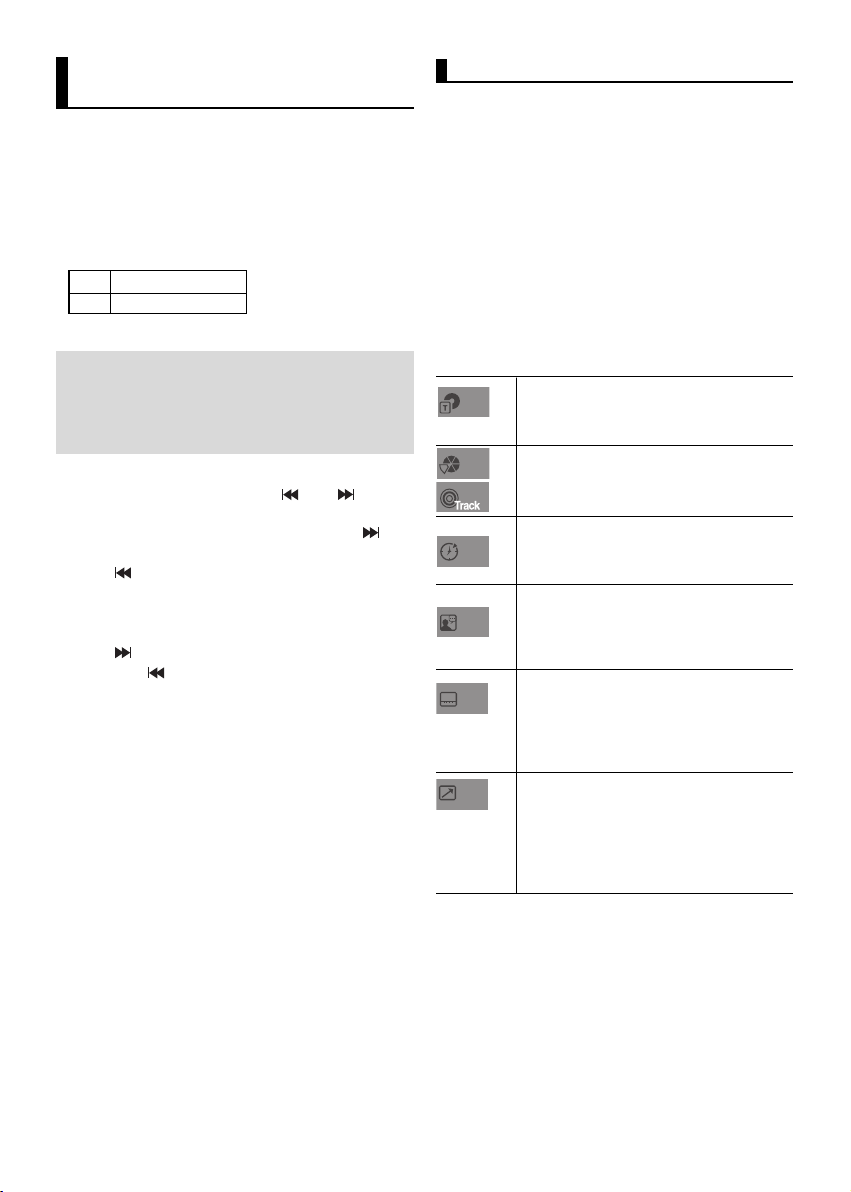
A KERESÉS és SKIP
Title
Chapter
Time
Audio
Subtitle
Shortcut
funkció használata
Lejátszás közben gyorsan lehet keresni a fejezeten
vagy sávon belül és a SKIP funkcióval át lehet
ugrani a következŒ fejezetre vagy sávra.
Keresés a fejezeten vagy sávon
belül
DVDCD2X, 4X, 64X, 128X
2X, 4X, 8X
A Display funkció használata
DVD/MPEG4 lejátszásakor
1.Lejátszás közben nyomja meg a távvezérlŒ INFO gombjá.
2. A kívánt sort a / gombbal választhatja ki.
3. Állítsa be a kívánt értéket a ¦/ gombbal, majd nyomja
meg az ENTER gombot.
- A távvezérlŒ számgombjaival közvetlenül elérheti a
kívánt filmet, fejezetet vagy lejátszási pozíciót.
4. A képernyŒ kikapcsolásához nyomja meg ismét az
CANCEL gombot.
Tudnivalók
- E funkció névleges sebessége eltérhet a
ténylegestŒl.
- Keresés közben nincs hang (a CD kivételével).
Sávok közötti ugrás
Lejátszás közben nyomja meg a SKIP ( vagy ) gombot.
- Ha DVD lejátszása közben megnyomja a SKIP ( )
gombot, a lejátszó a következŒ fejezetre ugrik. Ha a
SKIP ( ) gombot nyomja meg, a lejátszó a fejezet
ele jére ugrik. Ha még egyszer megnyomja, az elŒzŒ
fejezet elejére ugrik.
- Ha CD lemezt játszanak le, és közben megnyomják a
SKIP ( ) gombot, a lejátszó a következŒ sávra ugrik.
Ha a SKIP ( ) gombot nyomják meg, a lejátszó a sáv
elejére ugrik. Ha még egyszer megnyomják, az elŒzŒ
sáv elejére ugrik.
Tudnivalók
Itt lehet elérni a kívánt filmet, ha több is van a
lemezen.
Például, ha több film van a DVD-n, itt mindegyik
megjelenik.
A legtöbb DVD lemezen fejezetekre vannak
tagolva a filmek (mint ahogy a zenei CD-k is
sávokra vannak osztva), hogy könnyebben meg
lehessen találni a kívánt helyet.
Itt adott idŒponttól lehet elkezdeni a lejátszást.
Hivatkozásképpen meg kell adni a kezdési
idŒpontot. Egyes lemezeken nem mıködik az
idŒ szerinti keresés.
A film kísérŒhangjának nyelvére vonatkozik.
Példánkban a kísérŒhang angol 5.1CH.
DVD lemezeken max. nyolc nyelven lehet
kísérŒhang.
Támogatott formátum: MP3, AC3 és WMA.
(DivX)
A feliratozás nyelvére vonatkozik.
Kiválasztható a kívánt nyelv, vagy eltüntethetŒ a
feliratozás.
DVD lemezeken max. 32 nyelven lehet feliratozás.
A kívánt Bookmark, vagy Angle funkció
eléréséhez.
Egyes DVD lemezek több Angle-t (látószöget)
is tartalmazhatnak ugyanarról a képröl.
A Bookmark funkció lehetövé teszi, hogy könnyen megtaláljon egy jelenetet, vagy fejezetet a
DVD-n.
16
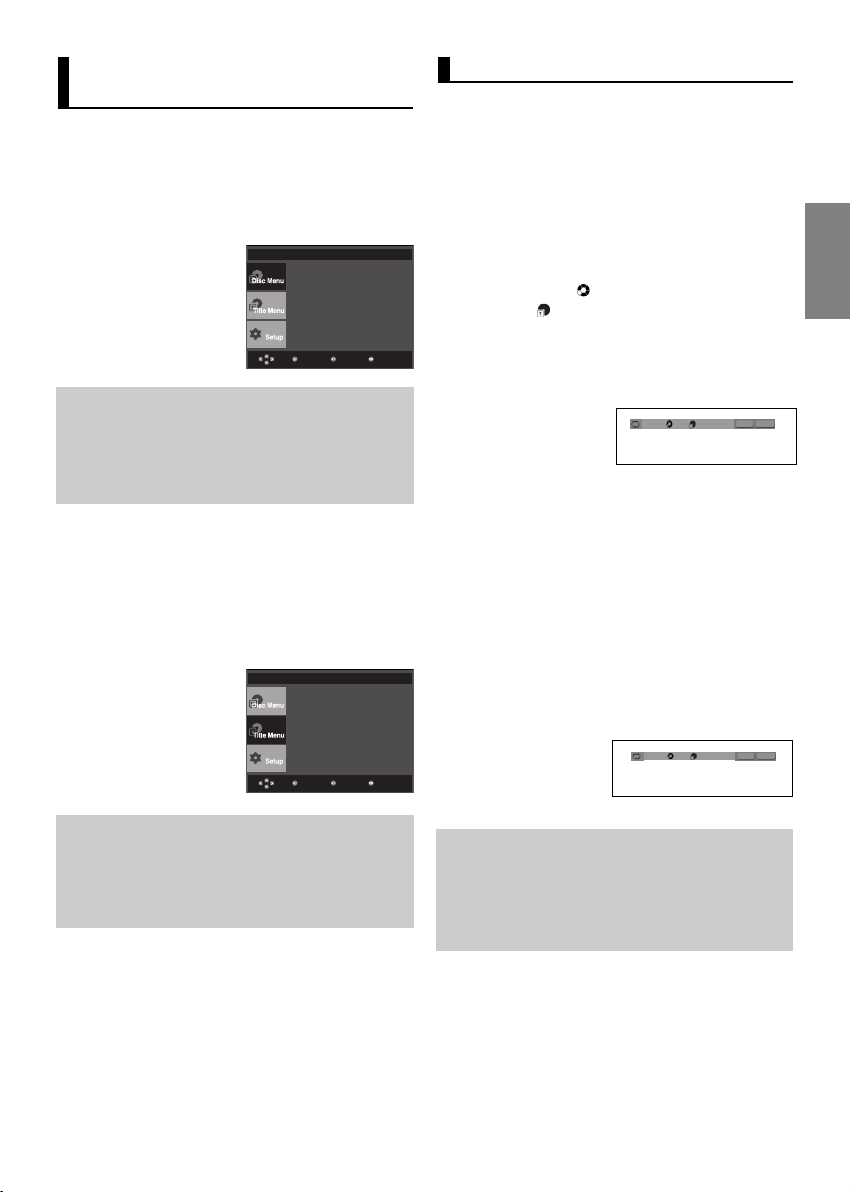
MenuReturnEnter
MenuReturnEnter
A Lemez és Film menü
használata
1. DVD lemez lejátszása közben nyomja meg a távvezérlŒ
MENU gombját.
2. A / gombbal válassza ki a Disc Menu sort, majd
nyomja meg a vagy ENTER gombot.
Press ENTER key
for Disc Menu
Ismételt lejátszás
MegismételtethetŒ az aktuális sáv, a fejezet, a film,
egy adott rész (A-tól B-ig) vagy az egész lemez.
DVD lejátszásakor
1. Nyomja meg a távvezérlŒ REPEAT gombját.
Megjelenik az ismételt lejátszás választóképernyŒje.
2. Állítsa be a Chapter, Title vagy A-B értéket a ¦/
gombbal, majd nyomja meg az ENTER gombot.
DVD lemezen a fejezet vagy film, CD lemezen a lemez
vagy sáv ismételhetŒ.
- Chapter (fejezet) ( ): az aktuális fejezetet ismétli.
- Title (film) ( ): az aktuális filmet ismétli.
- A-B: a lemez kijelölt szegmensét ismétli.
Magyar
Tudnivalók
- Lehetnek olyan lemezek, amelyeken nem
mıködik a Disc Menu.
- A Disc Menu a távvezérlŒ DISC MENU (Lemez
menü) gombjával is bekapcsolható.
A Film menü használata(DVD)
1. DVD lemez lejátszása közben nyomja meg a távvezérlŒ
MENU gombját.
2. A / gombbal válassza ki a Title Menu sort, majd
nyomja meg a vagy ENTER gombot.
Press ENTER key
for Title Menu
Tudnivalók
- Lehetnek olyan lemezek, amelyeken nem
mıködik a Title Menu (Film menü).
- A Title Menu (Film menü) csak akkor jelenik
meg, ha legalább kettŒ film van a lemezen.
DVD
REPEAT
Off 01 01 A - B
ENTER
T
Az A-B ismétlés funkció használata
1. Nyomja meg a REPEAT A-B gombot azon a helyen,
ahonnét ismételni szeretné a lejátszást (ez az A
pont). Ekkor automatikusan a B válik kiemeltté.
2. Nyomja meg a REPEAT A-B gombot azon a helyen,
ameddig ismételni szeretné a lejátszást (ez a B
pont).
- A normál lejátszás visszaállításához nyomja meg
a CANCEL gombot.
3. A normál lejátszás visszaállításához nyomja meg ismét a
REPEAT gombot, majd a ¦/ gombbal válassza az Off
értéket, majd nyomja meg az ENTER gombot.
DVD
REPEAT
Off 01 01 A - B
ENTER
T
Tudnivalók
- Az A-B REPEAT alatt a B pontnak legalább 5
másodpercnyire kell lennie az A ponttól.
- Lehetnek olyan lemezek, amelyeken nem
mıködik az Ismételt lejátszás funkció.
17
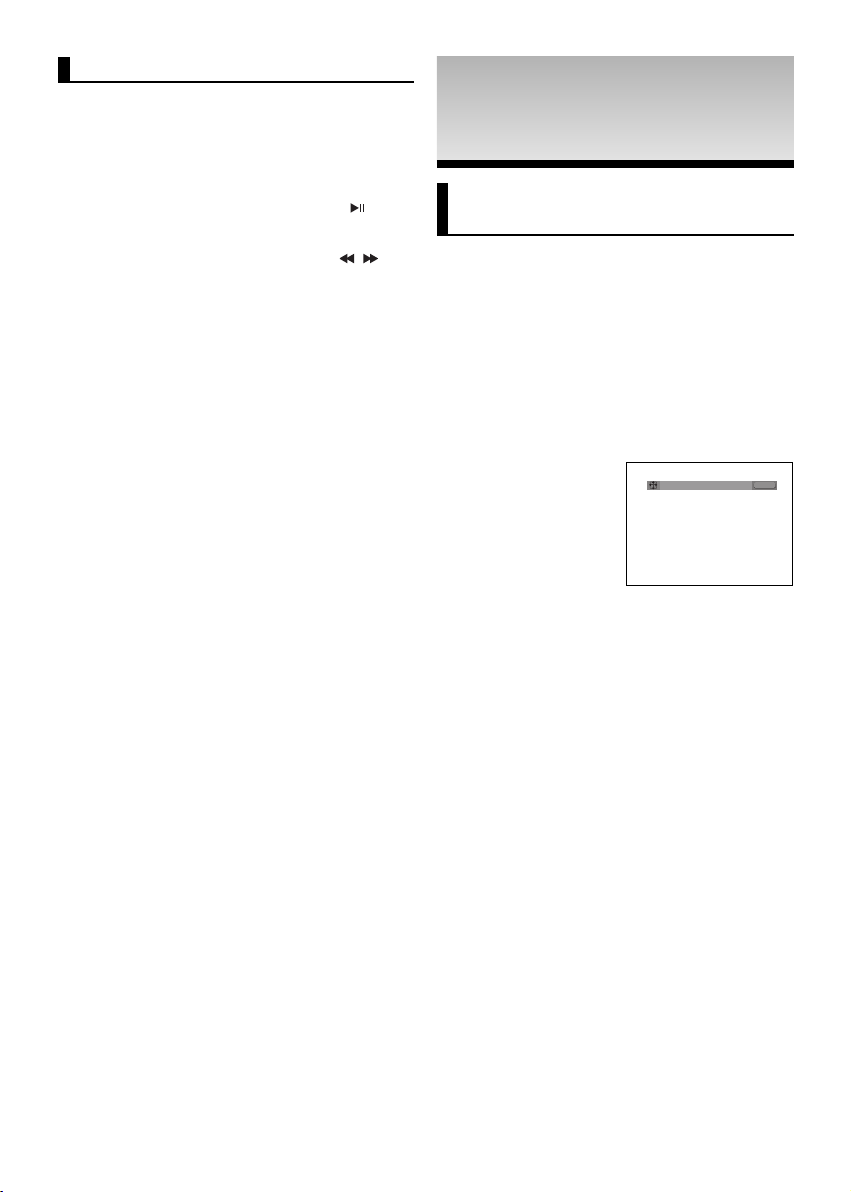
Lassított visszajátszás
A lassított visszajátszással tüzetesebben meg lehet
nézni és elemezni a fontos sport-, tánc-, virtuóz
hangszeres zene, stb. jeleneteket.
DVD lejátszásakor
1. Lejátszás közben nyomja meg a PLAY/PAUSE ( )
gombot.
2. PAUSE vagy STEP üzemmódban a SEARCH (/)
gomb lenyomásával és lenyomva tartásával a lejátszási
sebesség a normál sebesség 1/8, 1/4 és 1/2 szeresére
lassítható.
TOVÁBBI
TOVÁBBI
FUNKCIÓK
FUNKCIÓK
Az oldalarány beállítása
(EZ VIEW)
Lejátszás kívánt oldalaránnyal (DVD
Nyomja meg az EZ VIEW gombot.
- A gomb minden további megnyomásakor megváltozik a
képernyŒ mérete.
- A képernyŒ zoom üzemmódja Display Setup menüben
kiválasztott beállításokkal mıködik.
- Az EZ VIEW gomb helyes mıködésének biztosításához
válassza a helyes oldalarányt a Display Setup menüben
(lásd az 27. oldalt).
WIDE SCREEN
16:9 oldalarányú TV használatakor
16:9 oldalarányú lemez esetén
- WIDE SCREEN (SZÉLES KÉPERNYÃ)
16:9 oldalaránnyal jeleníti meg a DVD-n levŒ filmet.
- SCREEN FIT (KÉPERNYÃRE ILLESZTÉS)
A képernyŒ felsŒ és alsó része le lesz vágva. 2,35:1
oldalarányú lemez lejátszásakor a képernyŒ tetején és alján
látható fekete csík eltınik. A kép függŒlegesen megnyúlik.
(Egyes lemeztípusoknál nem tınnek el teljesen a fekete
sávok.)
- ZOOM FIT (ZOOM ILLESZTÉS)
A képernyŒ felsŒ, alsó, baloldali és jobboldali része le lesz
vágva, és a középsŒ rész ki lesz nagyítva.
EZ VIEW
18
4:3 oldalarányú lemez esetén
- Normal Wide (Normál szélességı)
16:9 oldalaránnyal jeleníti meg a DVD-n levŒ filmet. A kép
vízszintesen megnyúlik.
- SCREEN FIT (KÉPERNYÃRE ILLESZTÉS)
A képernyŒ felsŒ és alsó része le lesz vágva és a teljes
képernyŒ jelenik meg. A kép függŒlegesen megnyúlik.
- ZOOM FIT (ZOOM ILLESZTÉS)
A képernyŒ fent, lent, baloldalt és jobboldalt le lesz vágva, és
a középsŒ rész ki lesz nagyítva.
- Vertical Fit (FüggŒleges illesztés)
4:3 oldalarányú DVD 16:9 oldalarányú TV-n nézésekor
fekete sáv jelenik meg a képernyŒ bal és jobb oldalán, hogy
ne kelljen vízszintesen megnyújtani a képet.
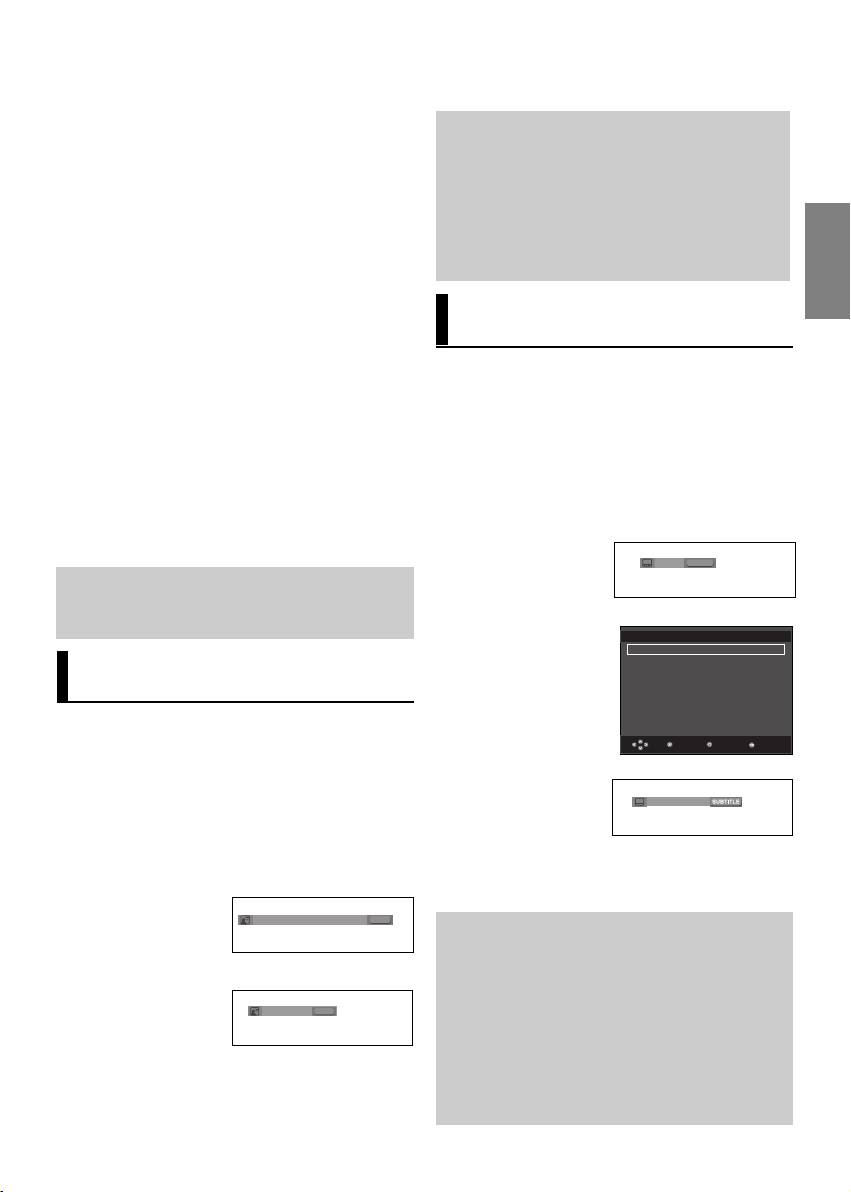
4:3 oldalarányú TV használatakor
4:3 oldalarányú TV használatakor
- 4:3 Letter Box
16:9 oldalaránnyal jeleníti meg a DVD-n levŒ filmet. A
képernyŒ tetején és alján fekete sáv látható.
- 4:3 Pan&Scan
A képernyŒ baloldalt és jobboldalt le lesz vágva, és a
középsŒ rész ki lesz nagyítva, hogy kitöltse a 16:9-es
képernyŒt.
- SCREEN FIT (KÉPERNYÃRE ILLESZTÉS)
A képernyŒ felsŒ és alsó része le lesz vágva és a teljes
képernyŒ jelenik meg. A kép függŒlegesen megnyúlik.
- ZOOM FIT (ZOOM ILLESZTÉS)
A képernyŒ felsŒ, alsó, baloldali és jobboldali része le lesz
vágva, és a középsŒ rész ki lesz nagyítva\
4:3 oldalarányú lemez esetén
- Normal Screen (Normál képernyŒ)
4:3 oldalaránnyal jeleníti meg a DVD-n levŒ filmet.
- SCREEN FIT (KÉPERNYÃRE ILLESZTÉS)
A képernyŒ felsŒ és alsó része le lesz vágva és a teljes
képernyŒ jelenik meg. A kép függŒlegesen megnyúlik.
- ZOOM FIT (ZOOM ILLESZTÉS)
A képernyŒ fent, lent, baloldalt és jobboldalt le lesz vágva, és
a középsŒ rész ki lesz nagyítva.
Tudnivalók
A funkció viselkedése a lemez típusától függ.
A szinkronhang nyelvének
kiválasztása
Az AUDIO gombbal könnyen és gyorsan beállítható
a szinkronhang nyelve.
Az AUDIO gomb használata
(DVD/MPEG4)
1. Nyomja meg az AUDIO gombot. A gomb minden további
megnyomásakor megváltozik a beállítás.
- A nyelveket rövidítések jelölik.
DVD
AUDIO
AUDIO
Az MPEG4 kívánt feliratnyelv-beállítását a ¦/
gombbal választhatja ki.
Utána nyomja meg az
ENTER gombot.
ENG
MPEG4
PCM 1/2
DOLBY DIGITAL 5.1CH
2. Az AUDIO ikon eltüntetéséhez nyomja meg a CANCEL
vagy a RETURN gombot.
Tudnivalók
- Ez a funkció a lemezre kódolt szinkronhangoktól függ és nem feltételenül mıködik minden
lemeznél.
- DVD lemezeken max. 8 nyelven lehet szinkronhang.
- Beállítható, hogy minden DVD ugyanazon a
szinkronhangon szólaljon meg. ErrŒl további
információk a 25. oldalon találhatók.
A feliratozás nyelvének
kiválasztása
A SUBTITLE gombbal könnyen és gyorsan beállítható a feliratozás nyelve.
A SUBTITLE gomb használata
(DVD/MPEG4)
1. Nyomja meg a SUBTITLE gombot.
A gomb minden további megnyomásakor megváltozik a
nyelv. A nyelveket rövidítések jelölik.
DVD
SUBTITLE
Off
MPEG4
Subtitle Selection
External Subtitle Off
A küls
Œ feliratozása
megjelenik a DivX
ügg
Œen
lemeztŒl f
Az MPEG4 kívánt feliratnyelv-beállítását a SUBTI-
TLE gombbal választhatja
ki. Utána nyomja meg az
ENTER gombot.
2. SUBTITLE ikon eltüntetéséhez nyomja meg a CANCEL
vagy a RETURN gombot.
.
MPEG4
Tudnivalók
- A DVD fajtájától függŒen elŒfordulhat, hogy a
feliratok nyelvét a Disc Menu kell beállítani.
Nyomja meg a DISC MENU(Lemez menüben)
gombot.
- Ez a funkció a lemezre kódolt feliratoktól függ
és nem feltételenül mıködik minden DVD
lemeznél.
- DVD lemezeken max. 32 nyelven lehet felirat.
- Beállítható, hogy minden DVD ugyanazzal a
feliratnyelvvel jelenjen meg. ErrŒl további
információk a 25. oldalon találhatók.
readme.TXT
Non-standard fonts are not supported
ReturnEnter
Off
Menu
19
Magyar
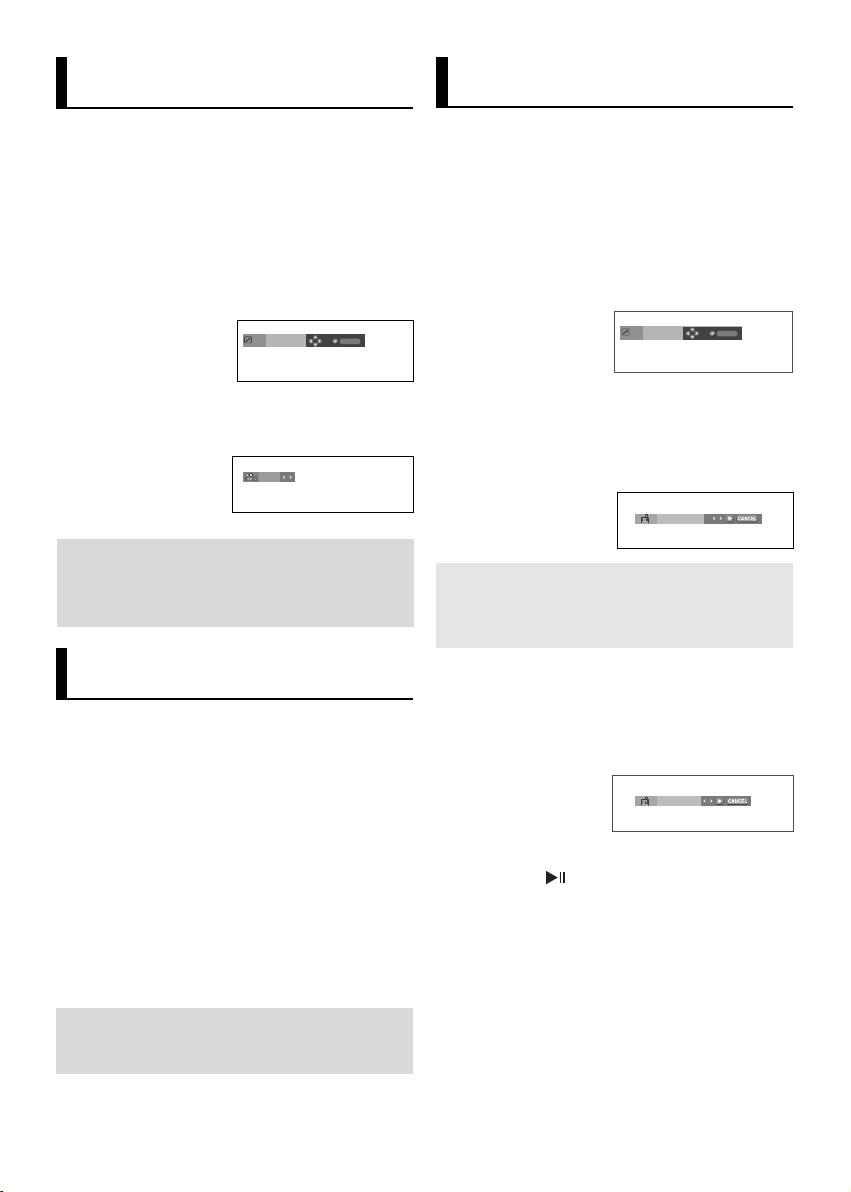
A kamera szögének
módosítása
Amikor a DVD egy jelenethez több látószöget tartalmaz, használhatja az ANGLE funkciót.
Az ANGLE funkció használata (DVD)
Ha a lemez több látószöget tartalmaz, a képernyŒn
megjelenik az ANGLE üzenet.
1.Lejátszás közben nyomja meg a távvezérlŒn a INFO gombot.
2.A / gombokkal jelölje ki a Shortcut menüpontot.
3.A ¦/ gombokkal jelölje ki a Angle menüpontot, majd
nyomja meg a ENTER gombot.
Angle
Shortcut
4. A
¦/
gombokkal jelölje ki a kívánt látószög
kiválasztásához.
4/6
Tudnivalók
Amennyiben a lemez csak egy látószöggel
rendelkezik, ez a funkció nem mıködik. Jelenleg
kevés lemez rendelkezik ezzel a funkcióval.
Enter
A KönyvjelzŒ funkció
használata
Ezzel a funkcióval könyvjelzŒt fızhet egy DVD , így
késŒbb gyorsan megtalálhatja azokat.
A KönyvjelzŒ funkció használata
(DVD)
1. Lejátszás közben nyomja meg a távvezérlŒn a INFO
gombot.
2. A / gombokkal jelölje ki a Shortcut menü pontot.
DVD
Bookmark
Shortcut
3. A
¦/
gombokkal jelölje ki a Bookmark menüpontot, majd
nyomja meg a ENTER gombot.
4. Amikor a megjelölni kívánt jelenethez ér, nyomja meg az
ENTER gombot! Egyszerre legfeljebb három jelenet jelölhetŒ
meg.
Tudnivalók
- A lemeztŒl függŒen a KönyvjelzŒ funkció esetleg nem mıködik.
Enter
1 - -
Az azonnali visszajátszás/kihagyás
funkció használata
Az azonnali visszajátszás funkció
használata (DVD)
Ha lemaradt egy jelenetrŒl, ezzel a funkcióval újra
megnézheti azt.
Nyomja meg az INSTANT REPLAY gombot!
- Az aktuális jelenet visszamegy kb. 10 másodpercet és újra
lejátszásra kerül.
Az azonnali SKIP funkció használata
(DVD)
Használja a SKIP funkciót az aktuális jelenet 10
másodperces részének kihagyásához!
Nyomja meg az INSTANT SKIP gombot!
- A lejátszás 10 másodpercet elŒre ugrik.
Tudnivalók
A lemeztŒl függŒen ez a funkció esetleg nem
mıködik.
20
Egy megjelölt jelenet visszahívása
1~3. Az elsŒ 1~3 lépés ugyanaz, mint a 20. oldalon, a “ A
könyvjelzŒ funkció használata” alatt leírtak.
4. A¦/ gombokkal válassza ki a megjelölt jelenetet!
1 2 3
5. A megjelölt jelenet kihagyásához nyomja meg a
PLAY/PAUSE ( ) gombot!
Egy megjelölt jelenet visszahívása
1~3. Az elsŒ 1~3 lépés ugyanaz, mint a 20. oldalon, a “ A
könyvjelzŒ funkció használata” alatt leírtak.
4. A törölni kívánt könyvjelzŒszám kijelöléséhez nyomja meg
a ¦/ gombokat!
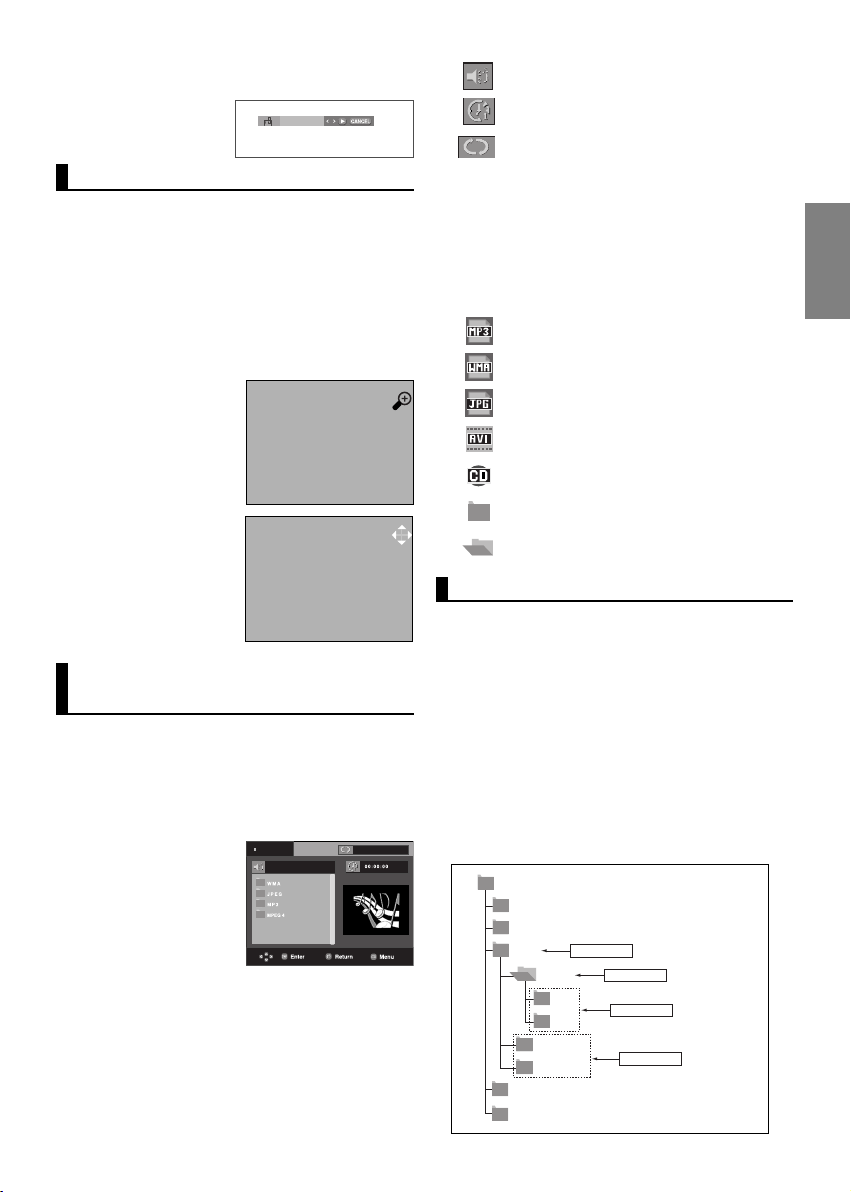
5. A könyvjelzŒszám törléséhez nyomja meg a CANCEL
gombot!
1 2 3
A Zoom funkció használata
A Zoom funkció használata (DVD)
1. Lejátszás közben nyomja meg a távvezérlŒn a ZOOM gom
bot.Nyomja meg az ENTER gombot.
2. A kinagyítani kívánt jelenetrész kijelöléséhez nyomja meg
a / vagy ¦
- DVD lejátszás során a 2X/4X/2X/Normál méretváltoz
tatási sorrendhez nyomja meg az ENTER gombot!
/
gombokat!
Klip menü MP3/WMA/JPEG/ MPEG4/
CD Audio formátumokhoz
Az CD Audio
formátumot tartalmazó lemezek olyan egyedi
dalokat, illetve képeket tartalmaznak, amelyek a lent
mutatottak szerint mappákba rendezhetŒk. Ezek
hasonlóak ahhoz, ahogy a számítógépén helyezi
különbözŒ mappákba az állományait.
Nyissa ki a lemeztálcát.
Helyezze a lemezt a tálcára. Csukja be a tálcát.
A tálca becsukódik és
megjelenik ez a képernyŒ.
vagy az
MP3/WMA/JPEG/MPEG4/
Stop
Off
- : A jelenleg lejátszott állomány neve.
- : Az aktuális lejátszási idŒ.
- : Az aktuális lejátszási üzemmód : Négy üzemmód
áll rendelkezésre. Ezek sorrendben kijelölhetŒk a
REPEAT gomb megnyomásával.
- Off (kikapcsolva): Normál lejátszás
- Track (Sáv): Megismétli az aktuális sávot.
- Folder (Mappa): Megismétli az aktuális mappát.
- Random (Véletlenszerı): A lemezen lévŒ
állományok véletlenszerıen kerülnek lejátszásra.
- : MP3 állomány ikon.
- : WMA állomány ikon.
- : JPEG állomány ikon.
- : AVI állomány ikon.
- : CD Audio állomány ikon.
- : Mappa ikon.
- : Aktuális mappa ikon.
Mappa kijelölése
A mappa csak Stop
jelölhetŒ ki.
- A szülŒmappa kijelölése
A szülŒmappára lépéshez nyomja meg a RETURN gombot,
vagy a “..” kijelöléséhez nyomja meg a / gombokat és a
szülŒmappa megnyitásához az ENTER gombot.
- A társmappa kijelölése
A / gombbal jelölje ki a kívánt mappát, majd nyomja meg
az ENTER gombot.
- Az almappa kijelölése
A / gombbal jelölje ki a kívánt mappát, majd nyomja meg
az ENTER gombot.
Root
WMA
JPEG
MP3
SONG FILE 3
MPEG4 FILES
vagy az lejátszás
Parent Folder
MUSIC
1st
2nd
SONG FILE 1
SONG FILE 2
üzemmódban
Current Folder
Sub-Folders
Peer Folders
Magyar
21
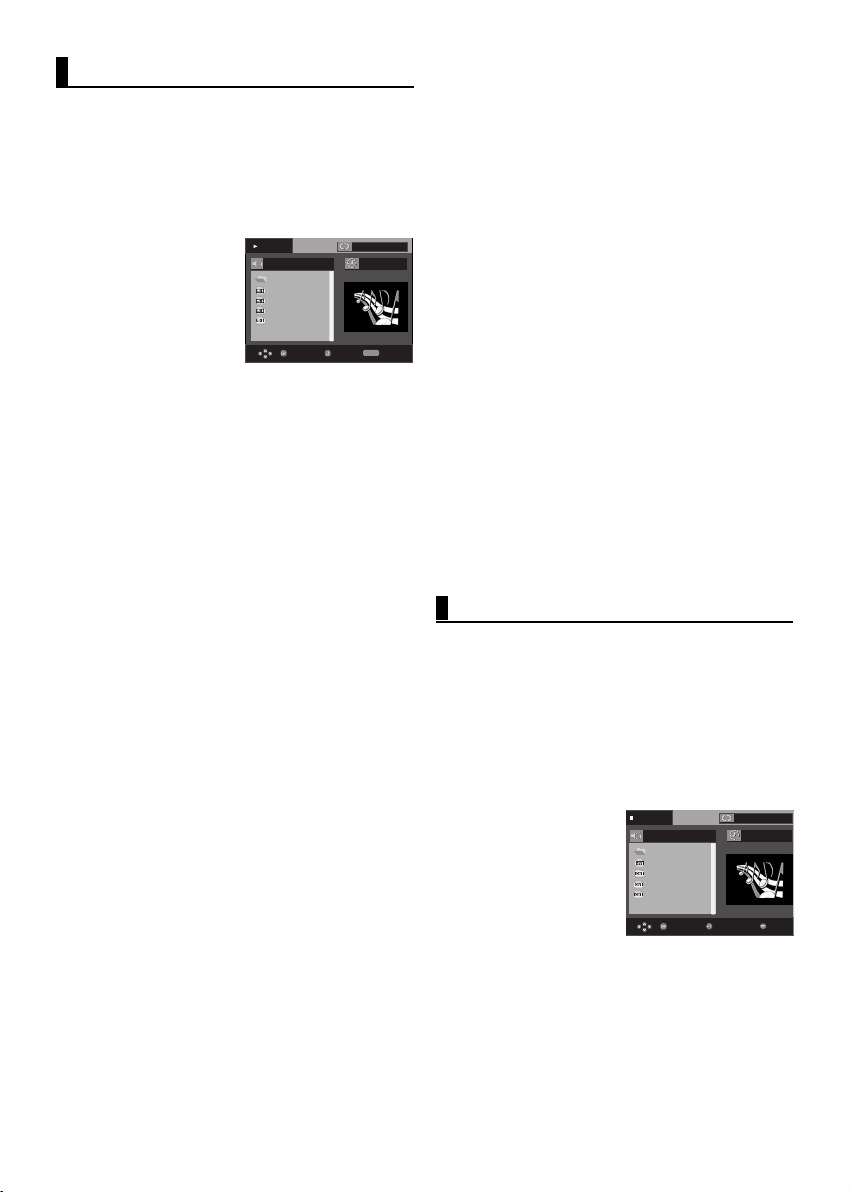
MP3/WMA/CD Audio lejátszás
1. Nyissa ki a lemeztálcát. Helyezze a lemezt a tálcára. Csukja
be a tálcát.
- Amikor egy lemez MP3 és WMA állományokat is
tartal maz, czak az egyik típus kürul lejátszásra,
mindkett
Œ
2. A / vagy ¦/ gombbal jelöljön ki egy dal állományt.
A dal állomány lejátszásának megkezdéséhez nyomja meg
az ENTER gombot!
Ismétlés/véletlenszerı lejátszás
Nyomja meg a REPEAT gombot a lejátszás üzemmód
módosításához! Négy üzemmód áll rendelkezésre: Off, Track,
Folder és Random.
- Off (kikapcsolva): Normál lejátszás
- Track (Sáv): Megismétli az aktuális dal állományt.
- Folder (Mappa): Megismétli az aktuális mappában lévŒ,
azonos kiterjesztésı dal állományokat.
- Random (Véletlenszerı): Az azonos kiterjesztésı dal
állományok véletlenszerıen kerülnek lejátszásra.
A rendes lejátszás folytatásához nyomja meg a CANCEL
gombot!
CD-R MP3/WMA állomány
MP3 vagy WMA állományok CD-R lemezre rögzítésénél
használja útmutatóul a következŒket:
- MP3 vagy WMA állományainak ISO 9660 vagy JOLIET formátumúnak kell lenniük.
Az ISO 9660 formátum és a Joliet MP3 vagy WMA
állományok kompatibilisek a Microsoft DOS és Windows,
valamint az Apple Mac rendszereivel. Ez a formátum a legelterjedtebb.
- MP3 vagy WMA állományainak neve ne legyen hosszabb,
mint 8 karakter, és állomány-kiterjesztésként használja az
“.mp3” vagy “.wma” utótagot.
Általános névformátum : „Cím.mp3” vagy „Cím.wma”. A
nevekben nyolc vagy kevesebb karaktert használjon, ne alkalmazzon szóközöket, és kerülje az olyan speciális karakterek
használatát, mint a (.,/,\,=,+).
- MP3 állományok rögzítésekor alkalmazzon legalább 128
kB/s adatkibontási átviteli sebességet.
Az MP3 állományok hangminŒsége alapvetŒen a használt
tömörítési és kibontási sebességtŒl függ. A CD megfelelŒ
hangjának biztosításához 128 kB/s és 160 kB/s közötti
analóg/digitális mintavételezési sebesség, azaz MP3 formátumra alakítás szükséges. Ugyanakkor a nagyobb, pl. 192
kB/s vagy e feletti sebességek választása csak ritkán ad jobb
hangminŒséget.
A 128 kB/s alatti kibontási sebességı állományok lejátszása
viszont nem lesz megfelelŒ.
22
nem.
Play
Because You
...
Because You
Cactus
Sad Dayu
Wonderful
Off
00:00:23
REPEAT
ReturnEnter
Repeat
- WMA állományok rögzítésekor alkalmazzon legalább 64
kB/s adatkibontási átviteli sebességet.
A WMA állományok hangminŒsége alapvetŒen a használt
tömörítési és kibontási sebességtŒl függ.
A CD megfelelŒ hangjának biztosításához 64 kB/s és 192
kB/s közötti analóg/digitális mintavételezési sebesség, azaz
WMA formátumra alakítás szükséges.
A 64Kbps kB/s alatti vagy 192 kB/s feletti kibontási
sebességı állományok lejátszása viszont nem lesz megfelelŒ.
- Ne kísérelje meg szerzŒi jog által védett MP3 állományok
rögzítését!
Egyes állományokat titkosítás és kód véd a jogellenes
másolás megakadályozására. Ezek az állományok a
következŒ típusúak: Windows Media™ (a Microsoft Inc. bejegyzett védjegye) és SDMI™ (az SDMI Foundation bejegyzett
védjegye). Ilyen állományokat nem másolhat.
- Fontos:
A fenti javaslatok nem tekinthetŒ garanciának arra nézve,
hogy a DVD lejátszó lejátszik MP3 felvételeket, illetve a
hangminŒség biztosított. Figyelembe kell venni, hogy az MP3
állományok CD-R lemezekre rögzítésének egyes technológiái
és módszerei megakadályozzák az ilyen állományok optimális
lejátszását a DVD lejátszón (az állományok hangminŒsége
rossz és néhány esetben a lejátszó képtelen olvasni azokat).
-Ez az egység lemezenként legfeljebb 500 állományt és 500
mappát tud lejátszani.
MPEG4 lejátszás
MPEG4 lejátszás funkció
Az AVI állományok audio és videó adatok tárolásához
használatosak. Csak az “.avi” kiterjesztésı AVI formátumok játszhatók le.
1. Nyissa ki a lemeztálcát. Helyezze a lemezt a tálcára. Csukja
be a tálcát.
2. A / vagy ¦/ gombokkal jelöljön ki egy AVI állományt
(DivX/XviD), majd nyomja meg az ENTER gombot.
OffStop
/MPEG4
...
a01_divx51b-8
a02_divx505b-8
a03_divx502sp-8
a04_divx412-8
Enter Return
Lejátszás ismétléseLejátszás ismétlése
Nyomja meg a REPEAT gombot a lejátszás üzemmód
módosításához. Négy üzemmód áll rendelkezésre, mint Off,
Folder, Title és A-B (a felhasználó által kijelölt két pont
közötti rész).
- Folder (Mappa) : Megismétli az aktuális mappában lévŒ,
azonos kiterjesztésı AVI állományokat.
- Title (Film) : megismétli a lejátszás alatt lévŒ filmet.
- A-B : megismétli az állomány kijelölt részét.
T
T
00:00:00
Menu
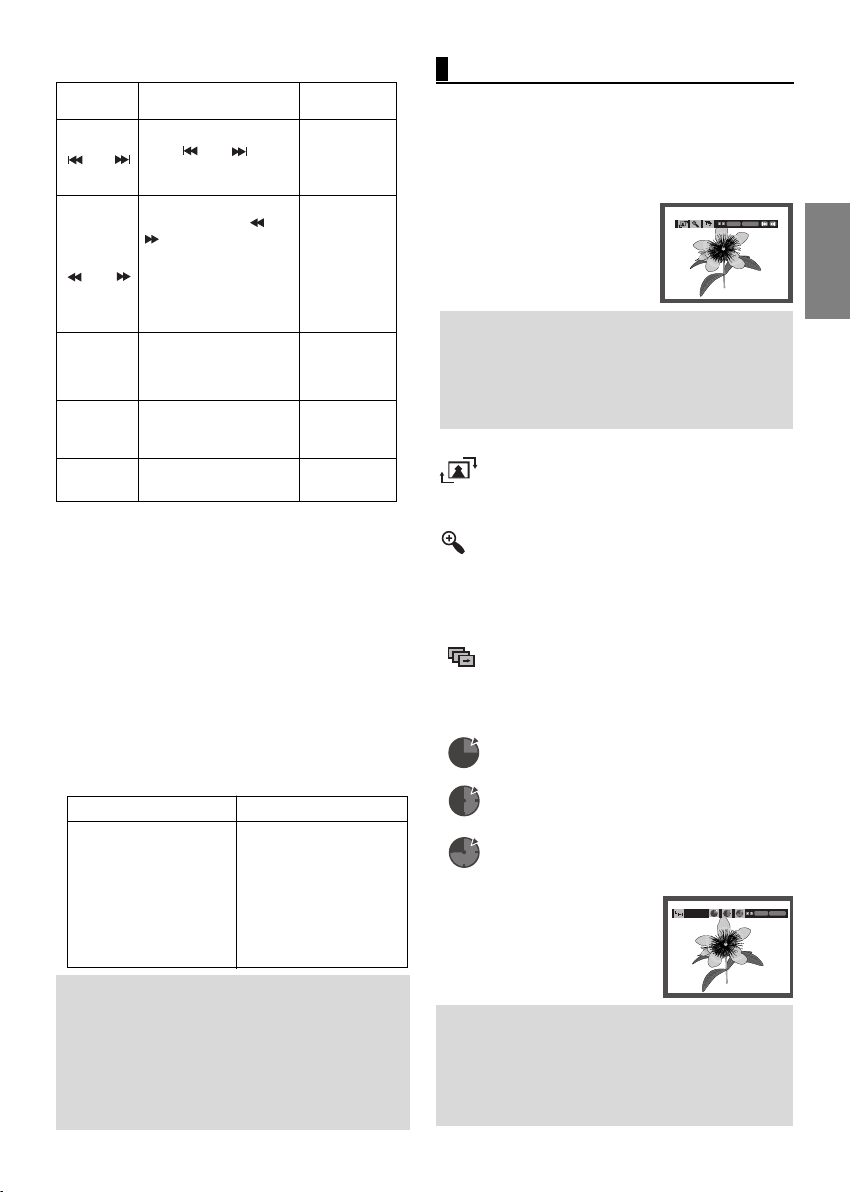
Az MPEG4 funkció leírása
Funkció Leírás
Kihagyás
(
Keresés
(
Lassított
lejátszás
(Léptetett)
lejátszás
ZOOM
- Az MPEG4 állománytól függŒen ezek a funkciók esetleg nem
mıködnek.
CD-R AVI állomány
Ez az egység az AVI fájlformátumon belül a következŒ videó
tömörítési formátumokat tudja lejátszani:
- DivX 3.11 tartalom
- DivX 4 tartalom (MPEG4 egyszerı profilra alapozva)
- DivX 5 tartalom (MPEG4 egyszerı profilra és olyan további
funkciókra alapozva, mint a kétirányú képkockák. A Qpel és a
GMC szintén támogatott.)
- XviD MPEG4 kompatibilis tartalom.
Ez az egység az alábbi maximumokig az összes felbontást
támogatja.
Lejátszás közben nyomja
meg a vagy gom-
vagy
)
bot, ami elŒre vagy hátra
ugrat öt perccel.
Lejátszás közben nyomja
meg a KERESÉS ( vagy
) gombot, és a nagyobb
sebességı kereséshez
nyomja meg ismét. Ez
vagy
)
lehetŒvé teszi a gyorsabb
keresést egy AVI állományban. (2X, 4X, 8X)
\Ez lehetŒvé teszi a
lassúbb keresést egy AVI
állományban.
(1/8X, 1/4X, 1/2X)
STEP
Valahányszor a STEP
gombot megnyomja, egy
új képkocka jelenik meg.
Sorrendben
2X/4X/2X/Normál
DivX3.11 & DivX4 és XviD
A bitsebesség ingadozhat:
Az eszköz átugorhatja a
nagy bitsebességı rész
dekódolását és akkor kezdheti meg újra a dekódolást,
amikor a bitsebesség visszaáll a rendes értékre.
720 x 480, 30
képkocka/mp mellett
720 x 576, 25
képkocka/mp mellett
: Maximális bitsebesség : 4
Mb/s
Lásd ezen az
oldalon
-
-
P 15
P 15
P 21
DivX5
Tudnivalók
- Személyi számítógépen készített MPEG4
állományokat nem mindig lehet lejátszani.
A lejátszó nem támogatja a specifikáción kívüli
kodek típust, változatot és nagyobb felbontást.
- Az ISO9660 formátum szerinti MPEG4-gyel írt
CD-R/RW lemezeket támogatja.
Képeket tartalmazó CD lejátszása
1. Jelölje ki a kívánt mappát.
2. A / gombokkal jelöljön ki a klipek menübŒl egy
kép állományt, majd nyomja meg az ENTER gombot.
3. A menü megjelenítéséhez nyomja meg az INFO
gombot.
ENTER RETURN
Tudnivalók
- Az STOP gombbal térjen vissza a klipek
menübe.
- Kodak Picture CD lejátszásakor az egység
közvetlenül a képet jeleníti meg, nem a klipek
menüt.
Rotation (Forgatás)
: Az ENTER gomb minden egyes megnyomására a
kép 90 fokkal jobbra elfordul.
Zoom
: A kinagyítani kívánt jelenetrész kijelöléséhez nyomja
meg a / gombot.
Nyomja meg az ENTER gombot. Az ENTER gomb
minden megnyomása kétszeresére nagyítja vagy kicsinyíti a képet, egészen a négyszeres méretig 2X.0
Slide Show (Diabemutató)
• : Az egység diabemutató üzemmódba lép.
• A diabemutató megkezdése elŒtt be kell állítani a képek
közötti idŒközt. A ¦/ gombbal jelölje ki a kívánt ikont, majd
nyomja meg az ENTER gombot.
• : A képek kb. 6 másodperces idŒközönként,
automatikusan változnak.
• : A képek kb. 12 másodperces idŒközönként,
automatikusan változnak.
• : A képek kb. 18 másodperces idŒközönként,
automatikusan változnak.
RETURN
Timer:
Tudnivalók
- A fájlmérettŒl függŒen a képváltási idŒeltérhet a
beállítottól.
- Ha nem nyom meg egy gombot sem, a diabemutató automatikusan elindul, alapértelmezetten
kb. 10 másodperc múlva.
ENTER
23
Magyar
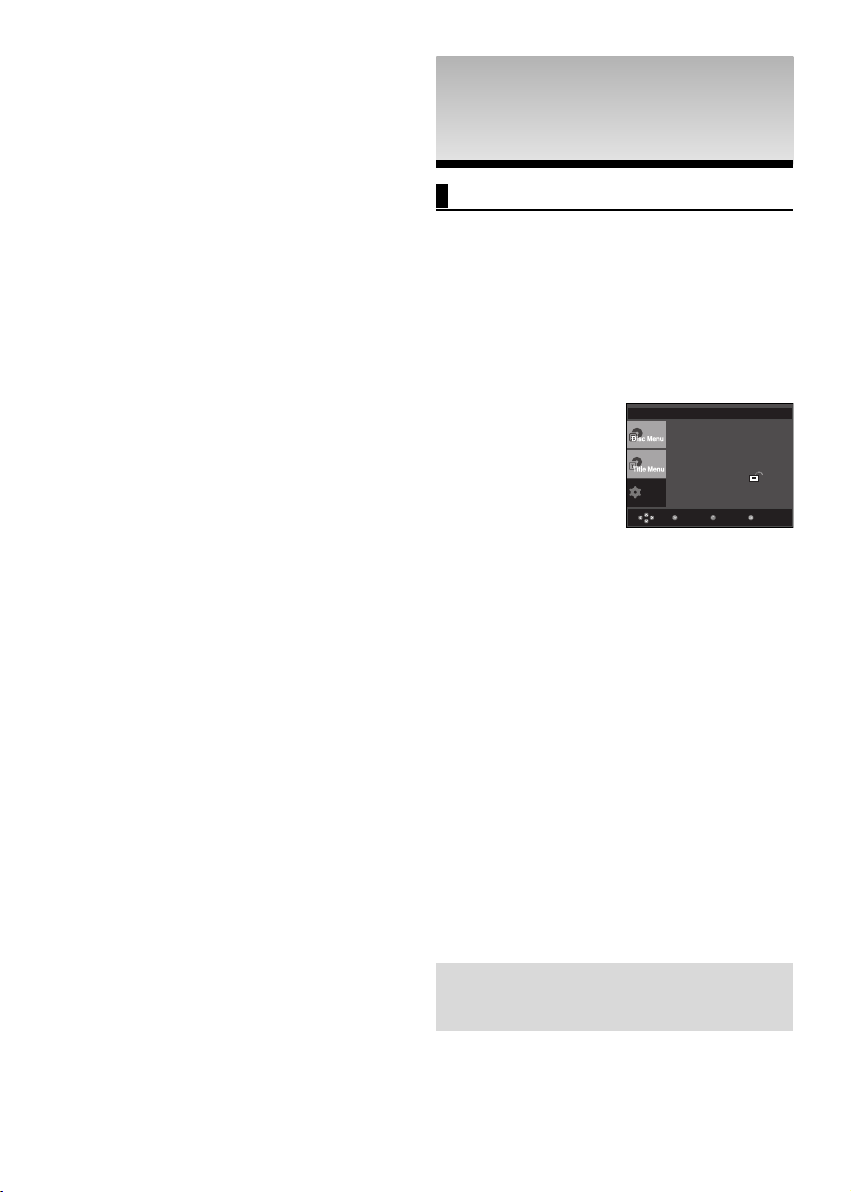
Setup
MenuReturnEnter
CD-R JPEG lemezek
- Csak a “jpg” és “.JPG” kiterjesztésı állományok játszhatók
le.
- Ha a lemez nincs lezárva, a lejátszás megkezdése hosszabb idŒt igényel és esetleg nem minden felvett állomány
kerül lejátszásra.
- Csak az ISO 9660 szabvány szerinti vagy Joliet formátumú,
JPEG állományokkal írt CD-R lemez játszható le.
- A JPEG állomány neve nem lehet 8 karakternél hosszabb,
és nem tartalmazhat szóközöket vagy speciális karaktereket
(. / = +).
- Többmenetes lemez csak akkor játszható le végig, ha a
menetek közvetlenül egymás után következnek. Ha a
többmenetes lemezen üres szegmens van, a lemez csak
az üres szegmensig játszható le.
- Nem szabad 3000-nél több képet írni egy CD-re.
- A Kodak Picture CD-ket ajánljuk.
- Kodak Picture CD lejátszásakor csak a kép mappában lévŒ
JPEG állományok játszhatók le.
- Kodak Picture CD: A kép mappában lévŒ JPEG állományok
automatikusan lejátszhatók.
- Konica Picture CD: Ha látni akarja a képeket, a klipek
menübŒl jelölje ki a JPEG állományokat.
- Fuji Picture CD: Ha látni akarja a képeket, a klipek menübŒl
jelölje ki a JPEG állományokat.
- QSS Picture CD: Az egység nem biztos, hogy minden QSS
Picture CD-t le tud játszani.
- Ha a lemezen levŒ állományok száma 500 felett van, csak
500 JPEG állomány játszható le.
- Ha a lemezen levŒ mappák száma 500 felett van, csak 500
mappában lévŒ JPEG állományok játszhatók le.
A SETUP MENÜ
A SETUP MENÜ
MÓDOSÍTÁSA
MÓDOSÍTÁSA
A Setup (Beállítás) menü használata
A Setup < Beállítás > menüvel testreszabhatja DVD
lejátszóját különbözŒ nyelvi beállítások kijelölésével,
gyermekzár szint beállításával, sŒt a lejátszó hozzáigazításával a TV képernyŒje típusához..
1. A lejátszó Stop üzemmódjában nyomja meg a távvezérlŒn a
MENU gombot. A
menüpontot, majd nyomja meg a
❶
Language Setup : A nyelv beállítására szolgál.
❷
Audio Setup : LehetŒvé teszi az audio beállításokat.
❸
Display Setup : LehetŒvé teszi a kijelzŒ beállításokat.
❹
Parental Setup : Itt lehet beállítani a gyermekzár szintjét.
❺
DivX(R) Registration : Kérjük, használja a regisztrációs
2. A különbözŒ funkciók eléréséhez nyomja meg a
bot. Az alfunkciók eléréséhez nyomja meg a
ENTER gombot.
3. A beállítás elvégzése után a beállítóképernyŒ eltün
tetéséhez nyomja meg a MENU gombot.button again.
/
gombbal jelölje ki a Setup (Beállítás)
vagy az ENTER gombot.
Language Setup
Audio Setup
Display Setup
Parental Setup :
DivX(R) Registration
A nézni kívánt képernyŒ típusának
kiválasztásához és számos kijelzŒ
beállításhoz használatos.
A felhasználók beállíthatják azt a szintet, ami megakadályozza, hogy a gyermekek erŒszakos, pornográf stb.
filmeket nézzenek a lejátszón.
kódot a lejátszó DivX(R) Video
on Demand formátumának regisztrálásához.
További tájékoztatást a
www.divx.com/vod címen talál.
/
gom
vagy az
Tudnivalók
A lemeztŒl függŒen némely Setup (Beállítás)
menüpont esetleg nem mıködik.
24
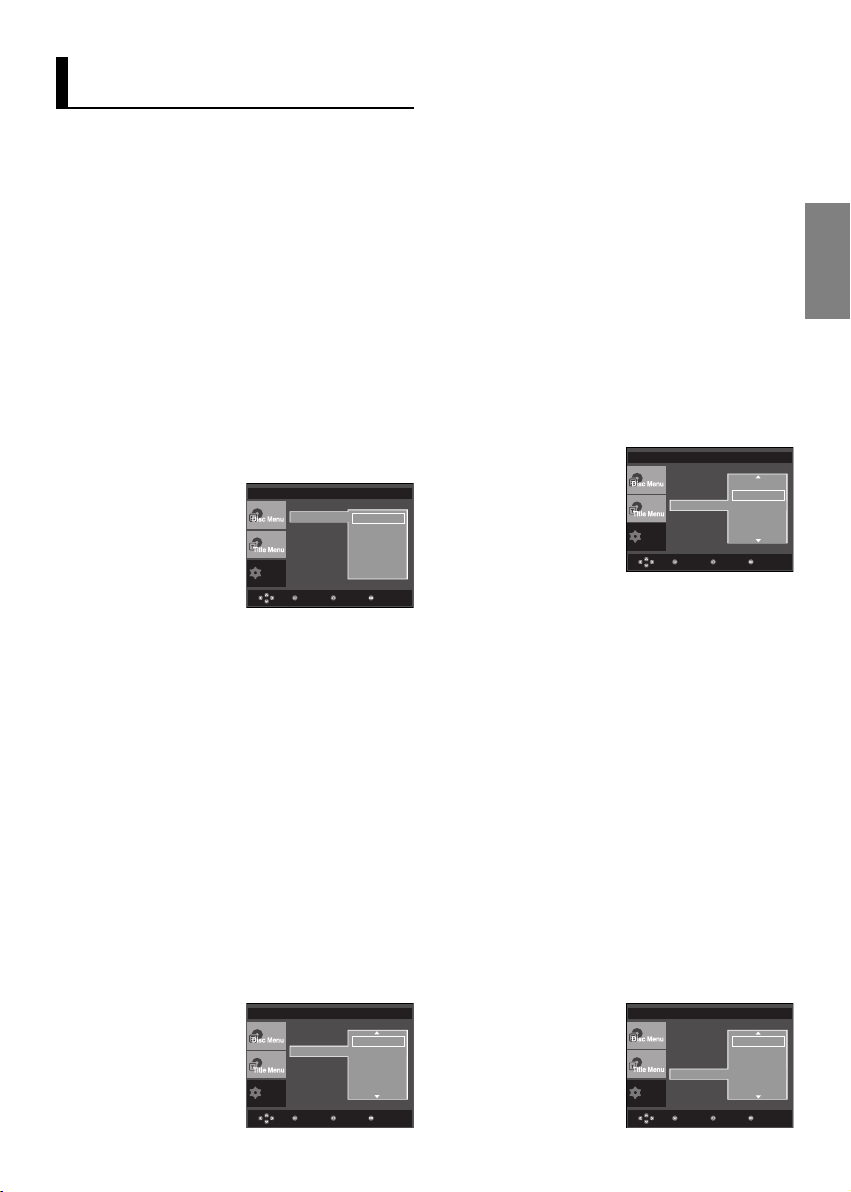
A nyelvi jellemzŒk beál-
Setup
Enter
Return Menu
Player Menu : English
Setup
Enter
Return Menu
Setup
Enter
Return Menu
lítása
Ha elŒre beállítja a lejátszás menüt, a lemez menüt,
valamint a szinkronhang és a filmfelirat nyelvét, a
beállítások automatikusan érvényesülnek, amikor
filmet néz.
A Player Menu (Lejátszó menü)
nyelv használata
1. A lejátszó Stop üzemmódjában nyomja meg a MENU
gombot.
/
2. A
3. A
4. A
5. A
A Disc Menu (Lemez menü) nyelvének
beállítása
Ez a funkció csak a lemez menü képernyŒk szövegének
nyelvét módosítja.
1. A lejátszó Stop üzemmódjában nyomja meg a MENU
2. A
3. A
4. A
5. A
gombokkal jelölje ki a Setup menüpontot, majd
nyomja meg a
/
tot, majd nyomja meg a
/
majd nyomja meg a
/
meg a
vagy az ENTER gombot.
gombokkal jelölje ki a Language Setup menüpon
vagy az ENTER gombot.
gombokkal jelölje ki a Player Menu menüpontot,
vagy az ENTER gombot!
gombokkal jelölje ki a kívánt nyelvet, majd nyomja
vagy az ENTER gombot.
- A nyelvet ezzel kijelölte és a képernyŒ
visszatér a Nyelv beállítása menüre.
- A beállítás menü eltüntetéséhez nyomja meg a MENU
gombot.
Setup
LANGUAGE SETUP
Player Menu : English
Player Menu
Disc Menu
Audio
Subtitle
DivX Subtitle
Enter
√ English
Français
Deutsch
Español
Italiano
Nederlands
Return Menu
gombot.
/
gombokkal jelölje ki a Setup menüpontot, majd
nyomja meg a
/
tot, majd nyomja meg a
/
majd nyomja meg a
/
meg a
vagy az ENTER gombot.
gombokkal jelölje ki a Language Setup menüpon
vagy az ENTER gombot.
gombokkal jelölje ki a Disc Menu menüpontot,
vagy az ENTER gombot.
gombokkal jelölje ki a kívánt nyelvet, majd nyomja
vagy az ENTER gombot.
- Ha a kijelölt nyelvet nem vették fel a lemezre, az eredeti
nyelv lesz kijelölve.
- A nyelvet ezzel kijelölte és a képernyŒ visszatér a Nyelv
beállítása menüre.
- A beállítás menü eltüntetéséhez nyomja meg a MENU
gombot.
Player Menu
Disc Menu
Audio
Subtitle
DivX Subtitle
LANGUAGE SETUP
√ English
Français
Deutsch
Español
Italiano
Nederlands
A szinkronhang nyelvének beállítása
1. A lejátszó Stop üzemmódjában nyomja meg a MENU
gombot.
/
2. A
3. A
4. A
5. A
A filmfelirat nyelvének beállítása
1. A lejátszó Stop üzemmódjában nyomja meg a MENU
2. A
3. A
4. A
5. A
gombokkal jelölje ki a Setup menüpontot, majd
nyomja meg a
/
tot, majd nyomja meg a
/
nyomja meg a
/
meg a
vagy az ENTER gombot.
gombokkal jelölje ki a Language Setup menüpon
vagy az ENTER gombot.
gombokkal jelölje ki az Audio menüpontot, majd
vagy az ENTER gombot..
gombokkal jelölje ki a kívánt nyelvet, majd nyomja
vagy az ENTER gombot.
- Jelölje ki az “Original (Eredeti)” elemet, ha a felvétel
eredeti nyelvét akarja alapértelmezett nyelvként beállítani.
- Ha a kijelölt nyelvet nem vették fel a lemezre, az eredetileg rögzített nyelv lesz kijelölve.
- A nyelvet ezzel kijelölte és a képernyŒ visszatér a Nyelv
beállítása menüre.
- A beállítás menü eltüntetéséhez nyomja meg a MENU
gombot!
Player Menu
Disc Menu
Audio
Subtitle
DivX Subtitle
LANGUAGE SETUP
Original
√ English
Français
Deutsch
Español
Italiano
gombot.
/
gombokkal jelölje ki a Setup menüpontot, majd
nyomja meg a
/
menüpontot, majd nyomja meg a
vagy az ENTER gombot.
gombokkal jelölje ki a Language Setup
vagy az ENTER
gom bot.
/
gombokkal jelölje ki a Subtitle menüpontot, majd
nyomja meg a
/
meg a
vagy az ENTER gombot..
gombokkal jelölje ki a kívánt nyelvet, majd nyomja
vagy az ENTER gombot.
- Ha azt akarja, hogy a filmfelirat nyelve azonos legyen
a szinkronhang nyelvével, válassza az “Automatic
(Automatikus)” elemet.
- A nyelvet ezzel kijelölte és a képernyŒ visszatér a
beállítás menüre.
- A beállítás menü eltüntetéséhez nyomja meg a MENU
gombot!
LANGUAGE SETUP
Player Menu
Disc Menu
Audio
Subtitle
DivX Subtitle
√ Automatic
English
Français
Deutsch
Español
Italiano
Magyar
25
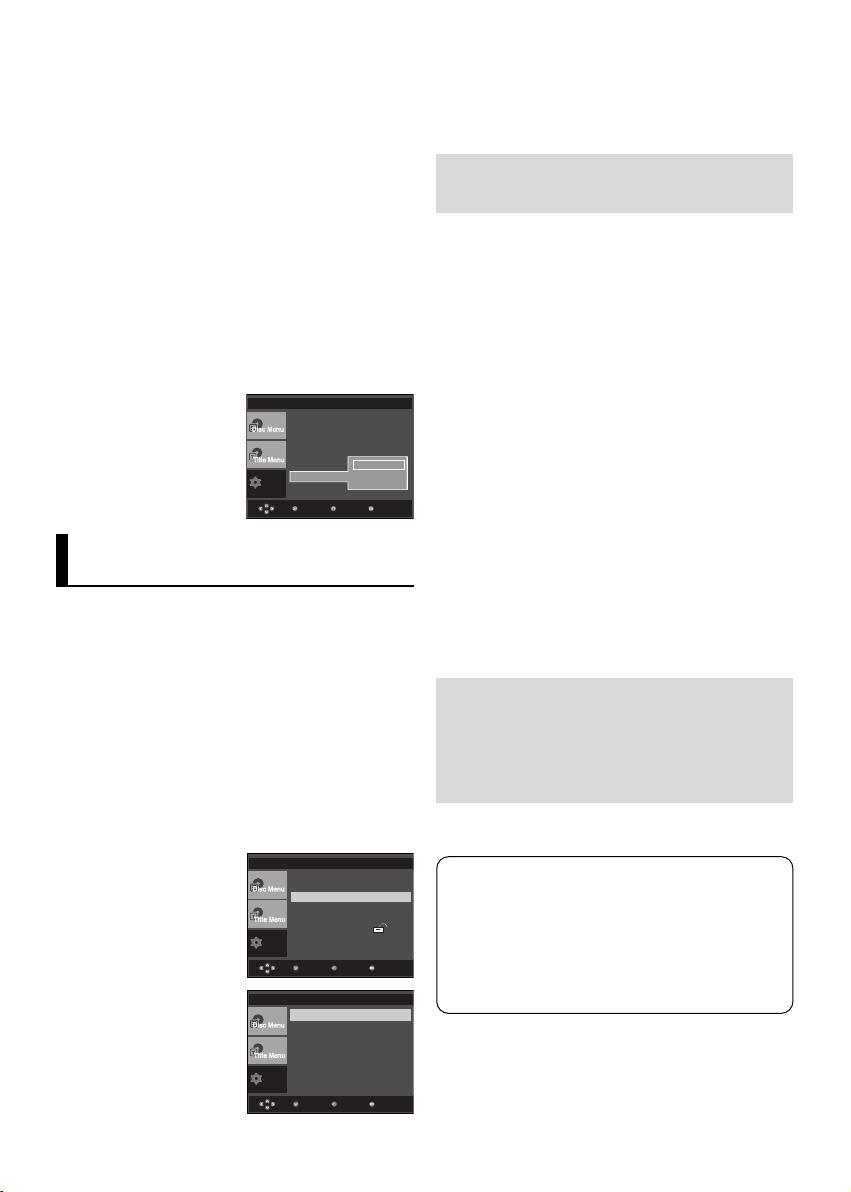
Setup
MenuReturnEnter
Setup
MenuReturnEnter
A DivX filmfelirat nyelvének használata
Setup
Enter
Return Menu
1. A lejátszó Stop üzemmódjában nyomja meg a MENU
gombot.
/
2. A
3. A
gombokkal jelölje ki a Setup (Beállítás) menüpon
tot, majd nyomja meg a
/
gombokkal jelölje ki a Language Setup
menüpontot, majd nyomja meg a
vagy az ENTER gombot.
vagy az ENTER
gom bot.
/
4. A
5. A
gombokkal jelölje ki a DivX Subtitle menüpontot,
majd nyomja meg a
/
gombokkal jelölje ki a kívánt nyelvet, majd nyomja
meg a
vagy az ENTER gombot.
vagy az ENTER gombot.
- A nyelvet ezzel kijelölte és a képernyŒ vis szatér a
beállítás menüre.
- A beállítás menü eltüntetéséhenyomja meg a MENU
gombot!
LANGUAGE SETUP
Player Menu : English
Disc Menu : English
Audio : English
Subtitle
DivX Subtitle
√ Unicode
Cyrillic
Greek
Az audio beállítások
elvégzése
Az audio beállításokkal elvégezheti az audio eszköz
és a hang státusz beállításait, a használatos audio
rendszertŒl függŒen..
1. A lejátszó Stop üzemmódjában nyomja meg a MENU
gombot.
/
2. A
3. A
4. A
gombokkal jelölje ki a Setup menüpontot, majd
nyomja meg a
/
tot, majd nyomja meg a
/
meg a
vagy az ENTER gombot.
gombokkal jelölje ki az Audio Setup menüpon
vagy az ENTER gombot.
gombokkal jelölje ki a kívánt elemet, majd nyomja
vagy az ENTER gombot.
Œ
Dolby Digital Out
- PCM: Átalakít PCM(2CH) audiora.
- Bitstream : Bitstream: A digitális kimeneten Dolby
Digital bitfolyamot ad. Dolby Digital dekóder csatlakoz
tatása esetén a Bitstream elemet jelölje ki!
Tudnivalók
- DTS lemez lejátszásakor nincs analóg audio kimenŒjel.
´
MPEG-2 Digital Out
- PCM: Átalakít PCM(2CH) audiora.
- Bitstream: Átalakít MPEG-2 Digital Bitstream-re (5.1CH
vagy 8CH). A digitális audio kimenet használatakor a
Bitstream elemet jelölje ki.
ˇ
DTS
- Kikapcsolva (Off): digitális kimenôjel nem jelenik meg.
- Bekapcsolva (On): a digitális kimeneten DTS
Bitstream jel jelenik meg.
Akkor válassza ezt a beállítást, ha olyan beren
dezéshez csatlakoztatja a DVD lejátszót,
amelyikren delkezik DTS dekóderrel.
¨
Dynamic Compression
- Bekapcsolva (On) : A dinamikus tömörítés
kijelöléséhez.
- Kikapcsolva (Off) : A szabványos tartomány
kijelöléséhez.
ˆ
PCM Down Sampling
- Bekapcsolva (On) : Akkor válassza, ha a lejátszóhoz
csatlakoztatott erŒsítŒ nem 96 kHz-kompatibilis. Ilyenkor
a 96 kHz-es jeleket a készülék 48 kHz-esre alakítja.
- Kikapcsolva (Off) : Akkor válassza, ha a lejátszóhoz csa
lakoztatott erŒsítŒ 96 kHz-kompatibilis. Ilyenkor minden
jel módosítás nélkül kerül a kimenetre.
Tudnivalók
Kikapcsolt PCM Down Sampling esetén is:
• Vannak olyan lemezek, amelyek csak csökkentett
mintafrekvenciájú audio jelet adnak a
digitális kimenetekre.
26
Language Setup
Audio Setup
Display Setup
Parental Setup :
DivX(R) Registration
Készült a Dolby Laboratories licence alapján. A
“Dolby” és a kettŒs D szimbólum a Dolby
Laboratories védjegye.
A “DTS” és a “DTS Digital Out” a Digital
Theater Systems, Inc. védjegye.
Dolby Digital Out : PCM
MPEG-2 Digital Out : PCM
DTS : Off
Dynamic Compression : On
PCM Down Sampling : On
AUDIO SETUP
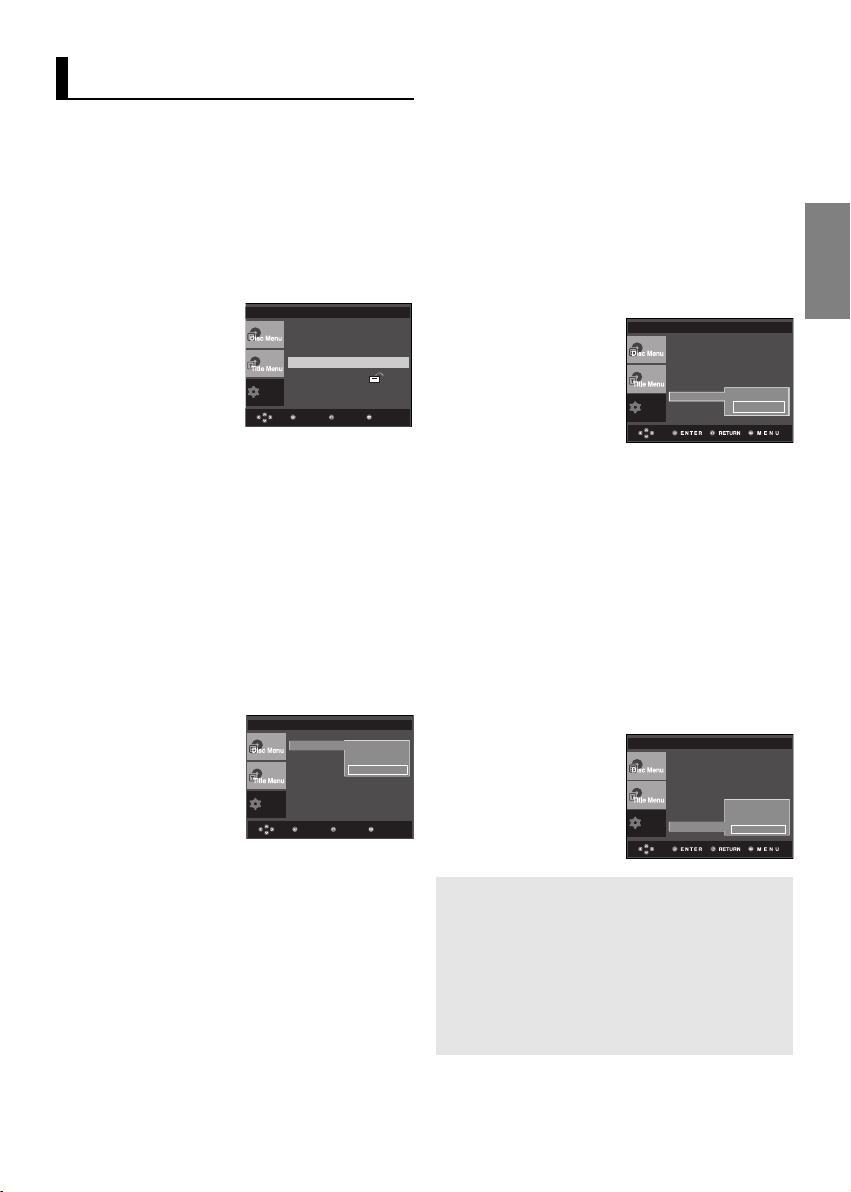
KépernyŒbeállítások
Setup
MenuReturnEnter
Setup
MenuReturnEnter
Aspect Ratio : 16:9 Wide
Setup
TV System : PAL
Setup
Video Output : COMPOSIT/SVID
A képernyŒbeállításokkal a lejátszó különféle videó
funkciói állíthatók be.
1. A lejátszó Stop üzemmódjában nyomja meg a MENU
gombot.
/
2. A
3. A
4. A
❶
❷
gombokkal jelölje ki a Setup menüpontot, majd
nyomja meg a
/
tot, majd nyomja meg a
/
meg a
vagy az ENTER gombot.
gombokkal jelölje ki a Display Setup menüpon
vagy az ENTER gombot.
gombokkal jelölje ki a kívánt elemet, majd nyomja
vagy az ENTER gombot.
Language Setup
Audio Setup
Display Setup
Parental Setup :
DivX(R) Registration
TV Aspect (TV kép oldalarány)
Televíziója típusától függŒen szükség lehet a kép
oldalarányának beállítására.
- 4:3 Letter Box : Akkor válassza, ha a DVD által biztosított teljes 16:9 arányú képernyŒt látni akarja, még akkor
is, ha TV képernyŒje 4:3-as arányú. A képernyŒ tetején
és alján fekete sávok jelennek meg.
- 4:3 Pan&Scan : Hagyományos TV készülékeknél
válassza, ha a 16:9-es képernyŒ középsŒ részét akarja
látni.
(A mozifilm jobb és bal szélét levágja.)
- 16:9 Wide : Megnézheti a teljes 16:9-es képet a széles
képernyŒjı TV-jén.
TV Aspect
Still Mode
Screen Message
Black Level : Off
TV System : PAL
Video Output : SCART-RGB
Still Mode (Állókép üzemmód)
Ezekkel a beállításokkal megakadályozhatja a kép
remegését állókép üzemmódban és a kis szöveget tisztábban jelenítheti meg.
- Auto : Az Auto kijelölésekor a készülék automatikusan
átalakítja a mezŒ/képkocka üzemmódot.
- Field (MezŒ): Akkor válassza ezt az üzemmódot, ha a
képernyŒ remeg Auto üzemmódban.
- Frame (Képkocka): Akkor válassza ezt az üzemmódot,
ha tisztábban szeretné látni a kis betıket Auto üzemmódban
❸
Screen Messages (KépernyŒüzenetek)
A képernyŒn megjelenŒ üzenetek On (Bekapcsolt) vagy
Off (Kikapcsolt) állapota állítható be itt.
❹
Black Level (Feketeszint)
A képernyŒ fényerejét állítja be. (On (Bekapcsolt) vagy Off
(Kikapcsolt))
Progressive üzemmódban nem mıködik.
DISPLAY SETUP
4:3 Letter Box
4:3 Pan&Scan
√ 16:9 Wide
TV System (TV rendszer)
❺
1.
NTSC : NTSC szabványú lemez
•
Ha TV készülékén csak PAL-Video bemenet van, a
“PAL” lehetŒséget válassza. “PAL” beállításnál a váltottsoros letapogatás formátuma PAL 60 Hz-es.
•
Ha TV készülékén csak NTSC bemenet van, válassza
az “NTSC” lehetŒséget.
2.
PAL : PAL szabványú lemez használatánál
•
Ha TV készülékén csak NTSC-Video bemenet van,
válassza az “NTSC” lehetŒséget.
•
Ha TV készülékén csak PAL bemenet van, válassza a
“PAL” lehetŒséget.
DISPLAY SETUP
TV Aspect : Wide
Still Mode : Auto
Screen Messages : On
Black Level : Off
Video Output (Videó kimenet)
➏
TV System
Video Output
√ PAL
NTSC
Válassza ki a Video Output (Videó kimenet) elemet.
- S-VIDEO: Akkor válassza, ha a Video és S-Video
kimenetet akarja használni.
- I-SCAN: Jelölje ki, ha a Component Interlace
(Komponens váltott soros letapogatás) (525i) kimenetet
akar használni!
P-SCAN
-
: Akkor válassza, ha a Component Progressive
(Komponens progresszív) (525p) kimenetet akarja
használni.
- SCART-RGB Output : Akkor válassza, ha Scart-RGB a
kimenetet akarja használni.
DISPLAY SETUP
TV Aspect : Wide
Still Mode : Auto
Screen Messages : On
Black Level
TV System
Video Output
S-Video
I-SCAN
P-SCAN
√ SCART-RGB
• Keresse meg a tévé használati útmutatójában,
hogy az támogatja-e a Progressive Scan
üzemmódot. Ha igen, akkor a tévé használati
útmutatójanak megfelelôen állítsa be a tévé
menü rendszerében a Progressive Scan
üzemmódot.
• Ha a videó kimenet nincs megfelelôen
kiválasztva, elôfordulhat, hogy nem jelenik
meg a kép.
27
Magyar
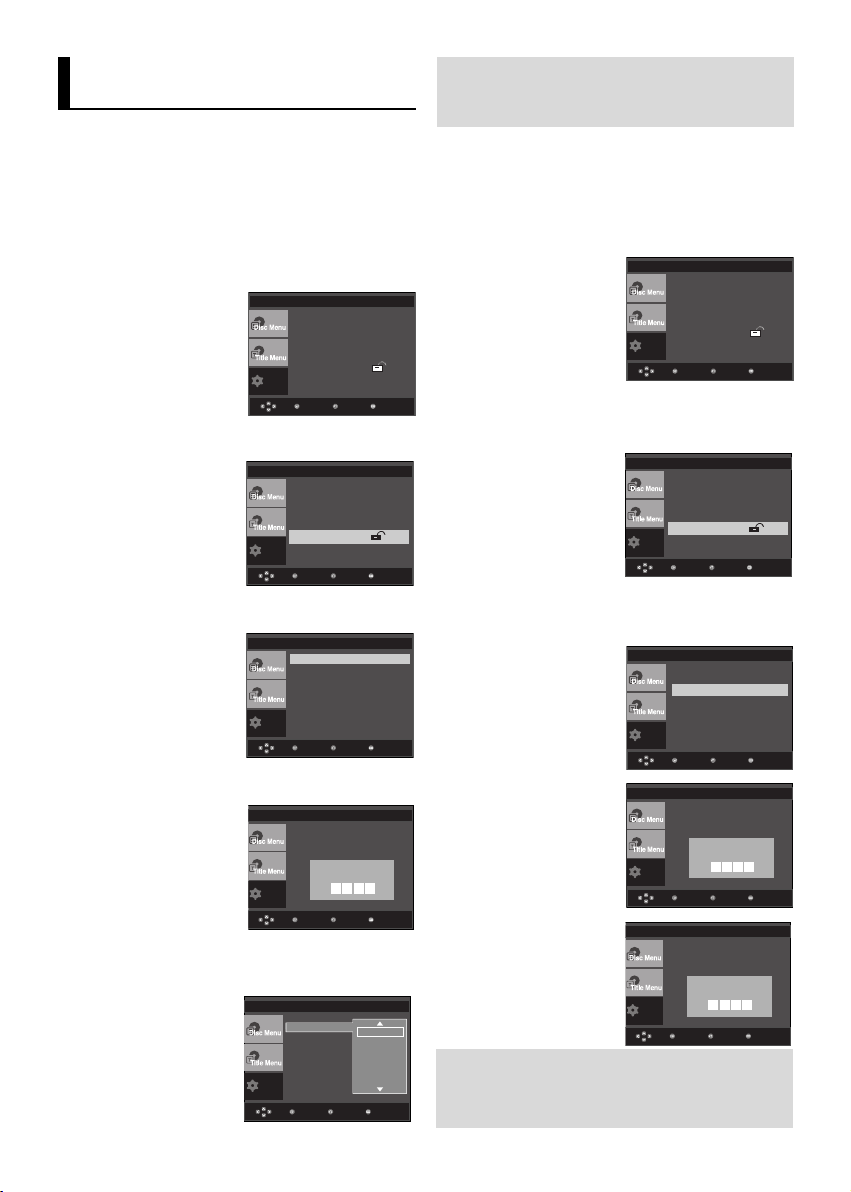
A Parental Control (gyer-
Setup
MenuReturnEnter
Setup
MenuReturnEnter
Setup
MenuReturnEnter
Setup
Rating Level : Kids Safe
MenuReturnEnter
Setup
MenuReturnEnter
Setup
MenuReturnEnter
Setup
MenuReturnEnter
Setup
MenuReturnEnter
mekzár) beállítása
A gyermekzár funkció korhatáros DVD lemezeknél
mıködik. Segítségével letilthatja a nem gyerekeknek
való filmeket. Egy lemezen legfeljebb 8 korhatárbesorolási szint van.
A korhatárbesorolási szint beállítása
1. A lejátszó Stop üzemmódjában nyomja meg a MENU
gombot.
/
2. A
3. A /gombokkal jelölje ki a Parental Setup elemet,
4. A Rating Level kijelöléséhez nyomja meg a /gombot,
gombokkal jelölje ki a Setup menüpontot, majd
nyomja meg a
majd nyomja meg a
majd a
vagy az ENTER gombot.
vagy az ENTER gombot.
vagy az ENTER gombot!.
Setup
Language Setup
Audio Setup
Display Setup
Parental Setup :
DivX(R) Registration
MenuReturnEnter
Language Setup
Audio Setup
Display Setup
Parental Setup :
DivX(R) Registration
PARENTAL SETUP
Rating Level : Kids Safe
Change Password
Például, ha a 6. szintig engedélyezi a
filmeket, a 7. és 8. korhatárszintı lemezek
nem játszhatók le.
A jelszó módosítása
1. A lejátszó Stop üzemmódjában nyomja meg a MENU
gombot.
/
2. A
3. A
gombokkal jelölje ki a Setup menüpontot,
majdnyomja meg a
/
gombokkal jelölje ki a Parental Setup elemet, majd
nyomja meg a
vagy az ENTER gombot.
vagy az ENTER gombot.
Language Setup
Audio Setup
Display Setup
Parental Setup :
DivX(R) Registration
Megjelenik az Enter Password (Írja be a jelszót) képernyŒ.
Írja be a jelszót.
/
4. A
gombokkal jelölje ki a Change Password
menüpontot, majd nyomja meg a
Language Setup
Audio Setup
Display Setup
Parental Setup :
DivX(R) Registration
vagy az ENTER
gombot. Írja be az új jelszót. Írja be ismét az új jelszót.
PARENTAL SETUP
Rating Level :Kids Safe
Change Password
5. Írja be a jelszót.
-
Jelszót lemez nem
0000.
6. A kívánt Rating Level kijelöléséhez nyomja meg a /
gombot, majd a vagy az ENTER gombot! Például a Kids
Safe beállítása.
Rating Level
Change Passwor
28
PARENTAL SETUP
Rating Level : Kids Safe
Change Password
Enter Password
PARENTAL SETUP
√ Kids Safe
Level 2
Level 3
Level 4
Level 5
Level 6
PARENTAL SETUP
Rating Level :Kids Safe
Change Password
Enter Password
PARENTAL SETUP
Rating Level :Kids Safe
Change Password
Enter New Password
Setup
MenuReturnEnter
Tudnivalók
Ha elfelejtette a jelszót, használja útmutatóul a
Hibaelhárítási útmutató “Elfelejtettem a jelszót” c.
részét.
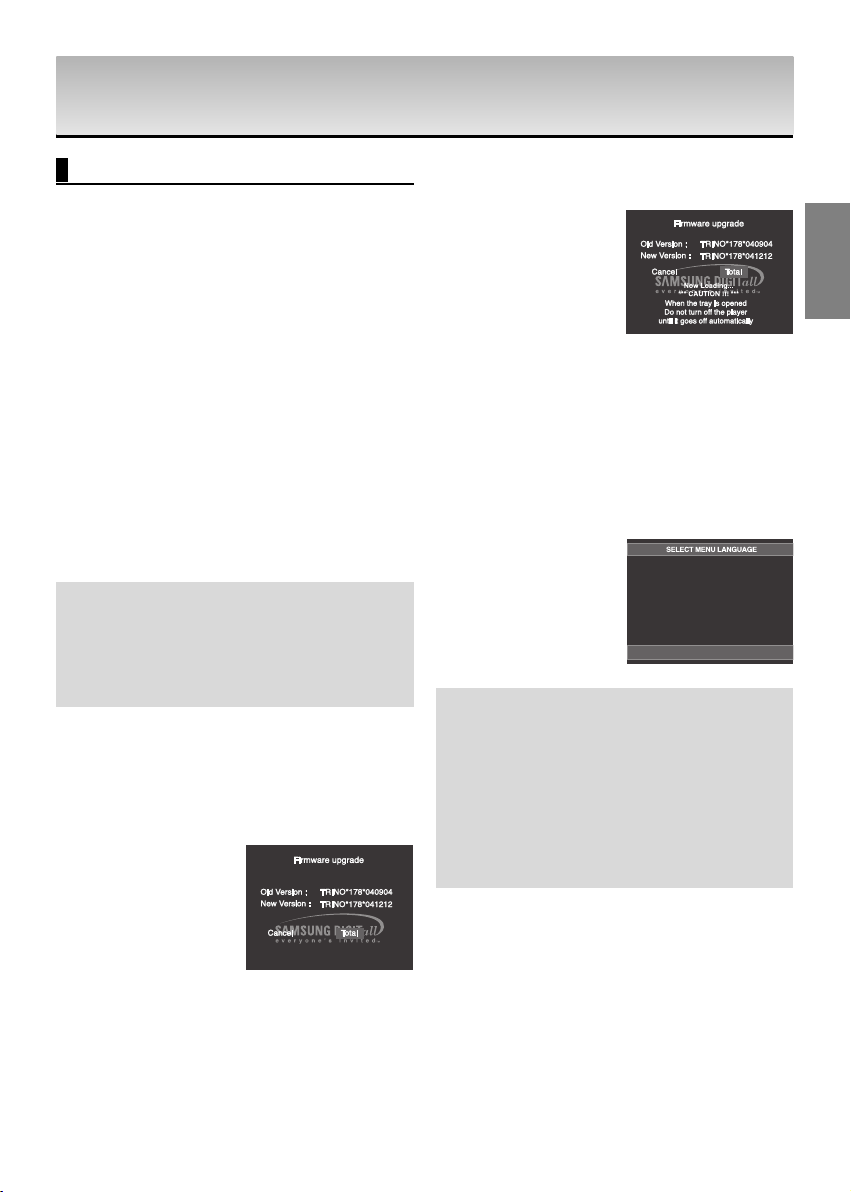
HIVATKOZÁSOK
HIVATKOZÁSOK
Firmver frissítés
Bevezetés
A Samsung a www.samsung.com webhelyen
gyakran tesz közzé szoftverfrissítést, többek között
a lejátszó teljesítményének a javítása céljából.
A javításra az egyre újabb MPEG4 kodekek megjelenése miatt van szükség.
A javítások mértéke a frissítŒ szoftvertŒl, valamint a
DVD lejátszón lévŒ szoftvertŒl függ.
FrissítŒ lemez készítése
1. A Samsung honlap (www.samsung.com) Download
Center <LetöltŒ központ> oldaláról töltse le a frissítŒ fájlt.
2. Számítógépe CD-RW egységével írja a fájlt a lemezre
Tudnivalók
- Fáljrendszer: ISO szintı CD-ROM
- Karakterkészlet: ISO 9660
- Véglegesített egyetlen menet
- Kis írási sebesség
Frissítési eljárás
1. Nyissa ki a lemeztálcát. Helyezze a lemezt a tálcára.
Csukja be a tálcát. Megjelenik a Firmware upgrade
<Firmver frissítés> képernyŒablak.
¦¦/
2. A
gombokkal jelölje ki a Total elemet, majd
nyomja meg az ENTER gombot!
Elindul a firmver frissítés
- Az írás közepén a tálca automatikusan kinyílik. A lemez
kivétele után várjon közelítŒleg 2 percet.
- Ha az egység frissítése sikeres volt, a tálca
automatikus becsukódása után az egység ki- és
bekapcsol.
3. A számgombok segítségével válassza ki a kivánt nyelvet.
Press 1 for English
Touche 2 pour Français
Drücken Sie 3 für Deutsch
Pulsar 4 para Español
Premere 5 per Italiano
Druk op 6 voor Nederlands
Tudnivalók
- Ha nem jelenik meg a “Select Menu Language”
üzenet, lépjen kapcsolatba a Samsung
szervizzel.
- A frissítés közben ne nyomjon meg semmilyen
gombot és ne húzza ki a tápfeszültség
vezetékét.
- A frissítési eljárás változhat; további tájékoztatással a webhely (www.samsung.com) szolgál.
Magyar
Megjelenik a firmver
frissítés képernyŒablaka
29
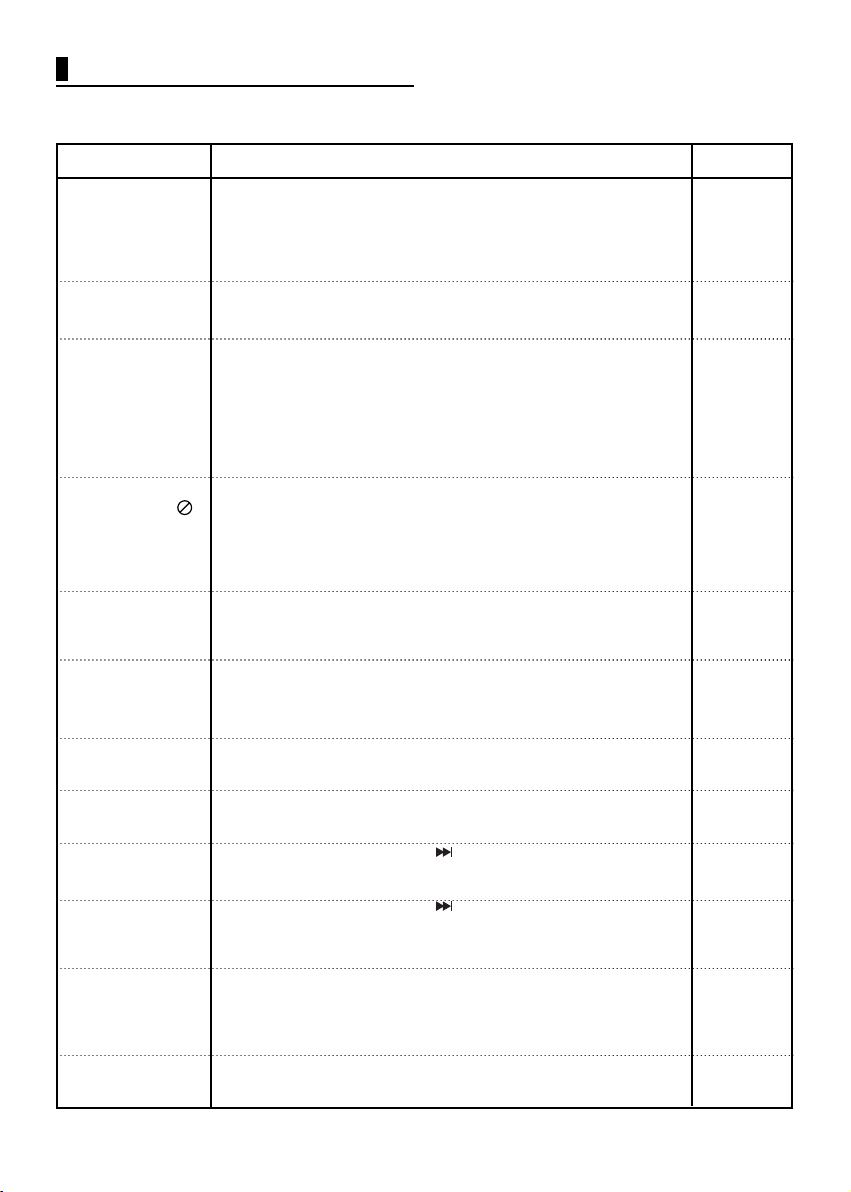
Hibaelhárítás
MielŒtt szervizbe vinné lejátszóját, kérjük ellenŒrizze a következŒket:
Hibajelenség
Nem mıködik a
távvezérlŒ.
Nem játszható le a
lemez.
Nem reprodukálható az 5.1csatornás hang.
A képernyŒn a
ikon látható.
A Disc Menu (Lemez
menü) nem jelenik
meg.
A lejátszási üzemmód
eltér a Setup
(Beállítás) menüben
kijelölttŒl.
Nem módosítható a
kép oldalaránya.
Nincs hang.
A képernyŒ blokkolt
TeendŒ
• EllenŒrizze a távvezérlŒben lévŒ elemeket. Lehet, hogy cserére szorulnak.
• A távvezérlŒt 6 méternél nem nagyobb távolságról használja.
• Vegye ki az elemeket és tartson lenyomva egy vagy több gombot pár percig,
hogy leürítse a távvezérlŒben lévŒ mikroprocesszort. Helyezze vissza az elemeket és próbálja újra mıködtetni a távvezérlŒt.
• EllenŒrizze, hogy a lemezt a feliratos oldalával felfelé helyezte-e be.
• EllenŒrizze a DVD régiószámát!
• Az 5.1-csatornás hang csak a következŒ feltételek teljesülése mellett reprodukál-
ható: :
1) A DVD lejátszó megfelelŒ erŒsítŒhöz csatlakozik.
2) A lemezt 5.1-csatornás hanggal vették fel.
• EllenŒrizze, hogy a lejátszott lemez külsején van-e “5.1 ch” jel.
• EllenŒrizze a hangosító rendszer megfelelŒ csatlakoztatását és mıködését.
• A SETUP (BEÁLLÍTÁS) menüben Bitstream-re állította az audio kimenetet?
• A funkció vagy a mıvelet nem hajtható végre ilyenkor, mert:
1. A DVD szoftvere korlátozza azt.
2. A DVD szoftvere nem támogatja a funkciót (pl. több kameraállás).
3. Jelenleg a funkció nem áll rendelkezésre.
4. Az értelmezési tartományon kívüli filmet, fejezetszámot vagy keresési idŒt kért.
• EllenŒrizze, hogy van-e menü a lemezen.
• A Setup Menu <Beállítás menü> elemben kijelölt funkció esetleg nem mıködik
megfelelŒen, ha a lemez nincs a megfelelŒ funkcióra kódolva.
• A DVD lemez nem módosítható oldalaránnyal készült.
• EllenŒrizze, hogy az audio beállítások menüben a helyes digitális kimenetet
választotta-e ki.
• Behelyezett lemez nélkül nyomja a gombot 5 másodpercnél tovább. Az
összes beállítás visszaáll a gyári alapbeállításra.
Oldal
P13-14
P24~28
P3
P5
P26
P27
P26
P15
Elfelejtette a jelszót
Ha más problémát
észlel.
A kép zajos vagy torz
30
• Behelyezett lemez nélkül nyomja a gombot 5 másodpercnél tovább. Az
összes beállítás, a jelszóval együtt visszaáll a gyári alapbeállításra.
Csak akkor alkalmazza, ha feltétlenül szükséges!
• A tartalomjegyzékben keresse meg a vonatkozó részt, és kövesse az ott
leírtakat.
• Ha a probléma még mindig nem oldódott meg, keresse meg a legközelebbi
szakszervizt.
• EllenŒrizze, hogy a lemez nem piszkos vagy sérült-e.
• Tisztítsa meg a lemezt.
P28
P2
